Page 1
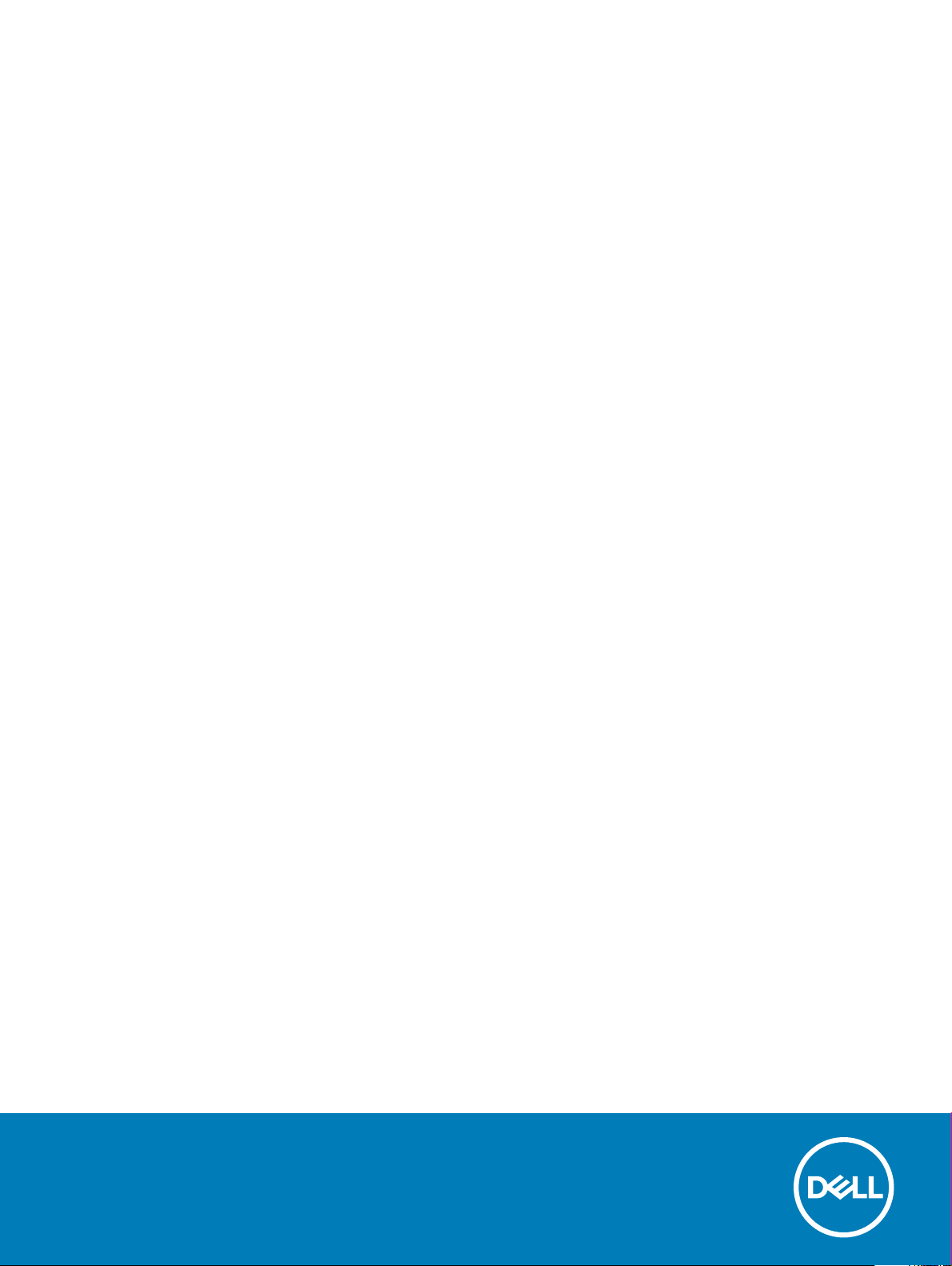
Precision 3530
Seadistamise ja tehniliste näitajate juhend
Regulatiivne mudel: P60F
Regulatiivne tüüp: P60F002
Page 2
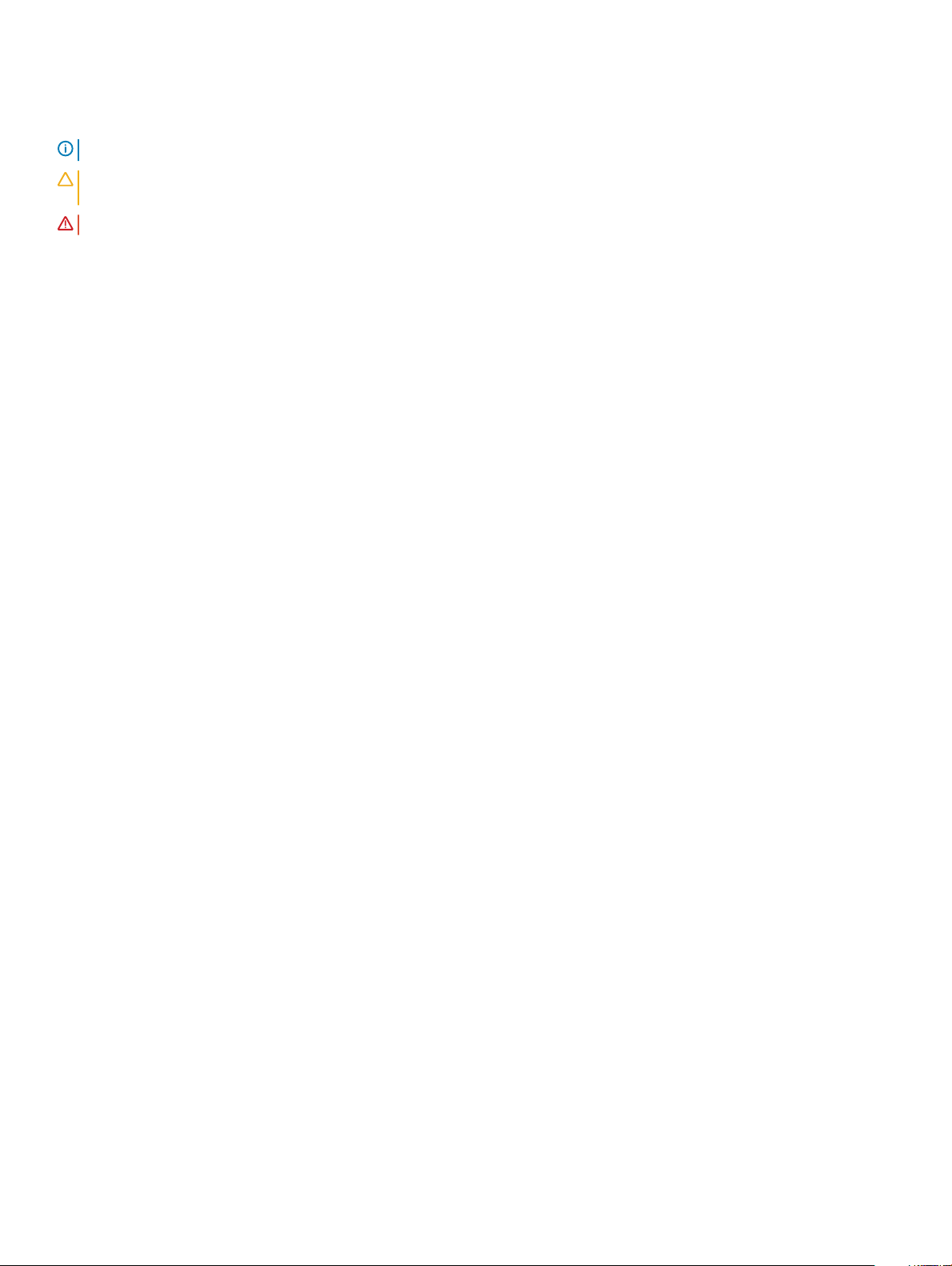
Märkused, ettevaatusabinõud ja hoiatused
MÄRKUS: MÄRKUS tähistab olulist teavet, mis aitab teil seadet paremini kasutada.
ETTEVAATUST: ETTEVAATUST tähistab kas võimalikku riistvarakahjustust või andmekadu ja annab teavet probleemi vältimise
kohta.
HOIATUS: HOIATUS tähistab võimalikku omandi kahjustumist või inimeste vigastusi või surma.
© 2018 Dell Inc. või selle tütarettevõtted. Kõik õigused on kaitstud. Dell, EMC ja muud kaubamärgid on ettevõtte Dell Inc. või selle tütarettevõtete
kaubamärgid. Muud kaubamärgid kuuluvad nende omanikele.
2018 - 05
Red. A00
Page 3
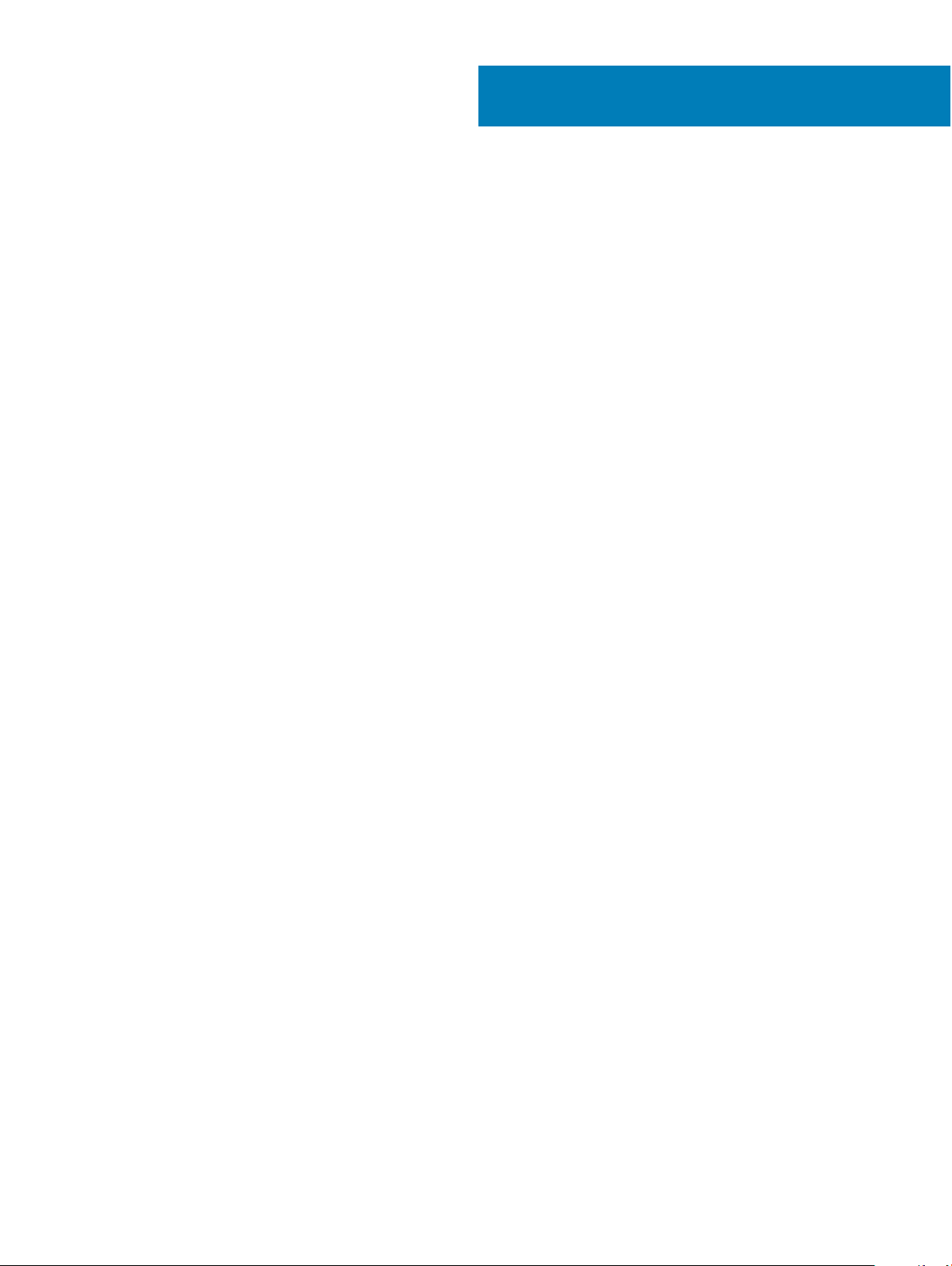
Sisukord
1 Arvuti seadistamine........................................................................................................................................5
2 Korpuse vaade............................................................................................................................................... 7
Front open view..................................................................................................................................................................7
Vaade tagant.......................................................................................................................................................................8
Vaade vasakult....................................................................................................................................................................8
Vaade paremalt...................................................................................................................................................................9
Tagantvaade...................................................................................................................................................................... 10
3 Süsteemi tehnilised andmed..........................................................................................................................11
Mõõtmed ja kaal................................................................................................................................................................ 11
Protsessor.......................................................................................................................................................................... 11
Süsteemi teave..................................................................................................................................................................12
Operatsioonisüsteem........................................................................................................................................................12
Mälu....................................................................................................................................................................................13
Pordid ja pistmikud............................................................................................................................................................13
Andmeside......................................................................................................................................................................... 14
Heli......................................................................................................................................................................................14
Video.................................................................................................................................................................................. 14
Hoiustamine.......................................................................................................................................................................15
Mälukaardilugeja................................................................................................................................................................15
Ekraan................................................................................................................................................................................ 16
Klaviatuur...........................................................................................................................................................................16
Kaamera............................................................................................................................................................................. 17
Puuteplaat..........................................................................................................................................................................17
Aku......................................................................................................................................................................................17
Sisendseade.......................................................................................................................................................................18
Keskkond............................................................................................................................................................................18
Toiteadapter.......................................................................................................................................................................19
4 Süsteemi seadistuse valikud........................................................................................................................ 20
Boot Sequence (Algkäivituse järjekord)........................................................................................................................ 20
Navigeerimisklahvid..........................................................................................................................................................21
Süsteemi seadistuse ülevaade.........................................................................................................................................21
Süsteemi seadistuse avamine..........................................................................................................................................21
Üldised ekraanivalikud...................................................................................................................................................... 21
Ekraani System Conguration (Süsteemi konguratsioon) valikud........................................................................... 22
Videoekraani valikud........................................................................................................................................................ 25
Ekraani Security (Turve) valikud.....................................................................................................................................25
Ekraani Secure Boot (Turvaline algkäivitus) valikud.....................................................................................................27
Inteli tarkvarakaitse laiendused.......................................................................................................................................27
Ekraani Performance (Jõudlus) valikud.........................................................................................................................28
Ekraani Power management (Toitehaldus) valikud...................................................................................................... 28
Sisukord
3
Page 4
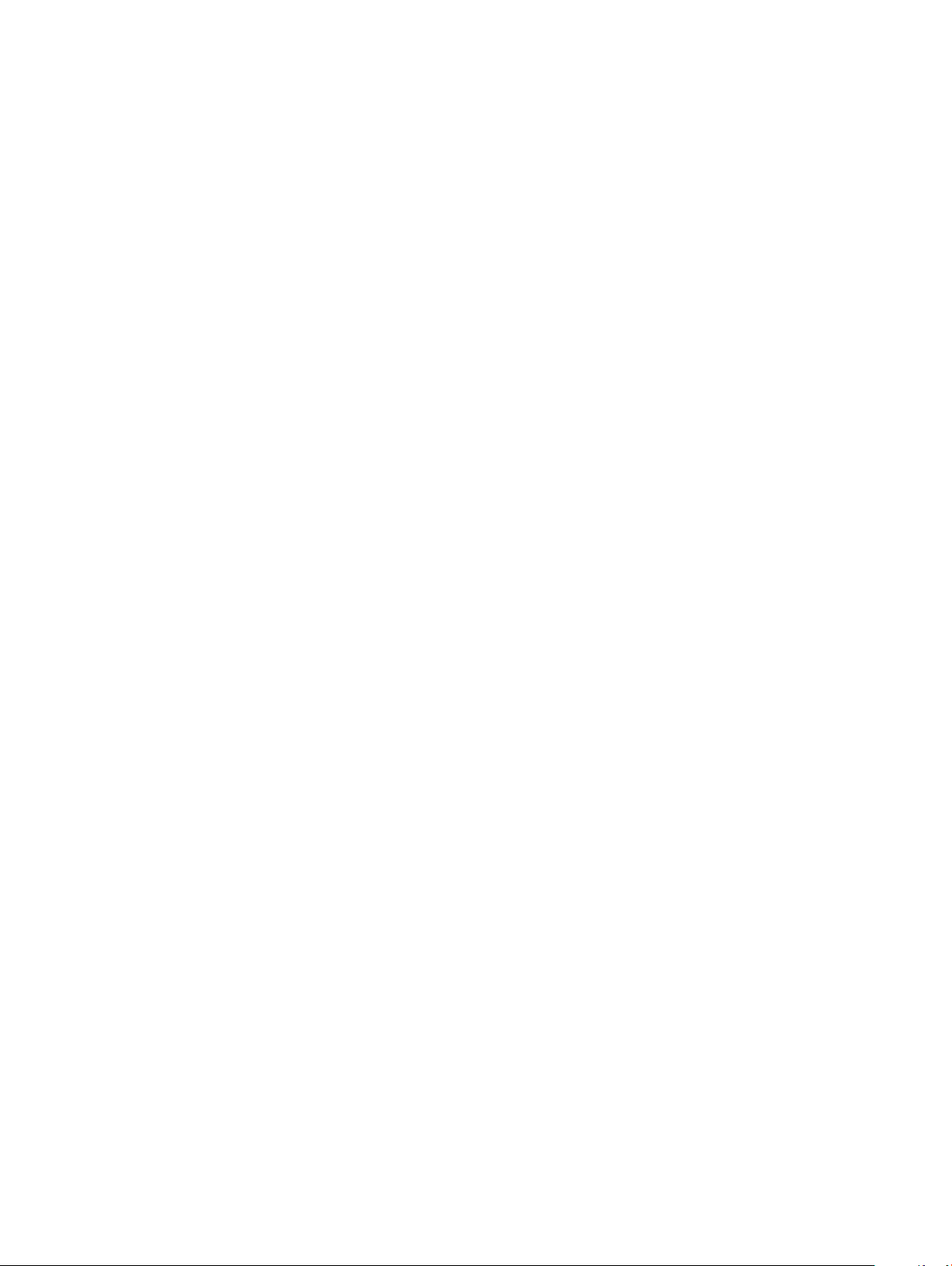
Ekraani POST Behavior (POST käitumine) valikud......................................................................................................30
Virtualiseerimist toetava ekraani valikud........................................................................................................................ 31
Juhtmevaba ekraani valikud.............................................................................................................................................31
Ekraani Maintenance (Hooldus) valikud........................................................................................................................32
Ekraani System Log (Süsteemilogi) valikud..................................................................................................................32
BIOS-i uuendamine Windowsis...................................................................................................................................... 32
Süsteemi- ja seadistusparool..........................................................................................................................................33
Süsteemi- ja seadistusparooli määramine............................................................................................................... 33
Olemasoleva süsteemi seadistusparooli kustutamine või muutmine....................................................................34
5 Tarkvara.......................................................................................................................................................35
Toetatud operatsioonisüsteemid.................................................................................................................................... 35
Draiverite allalaadimine....................................................................................................................................................35
Kiibistikudraiveri allalaadimine.........................................................................................................................................35
Inteli kiibistikudraiverid.....................................................................................................................................................36
Inteli HD-graakadraiverid...............................................................................................................................................36
6 Abi saamine..................................................................................................................................................37
Delli kontaktteave.............................................................................................................................................................37
4 Sisukord
Page 5
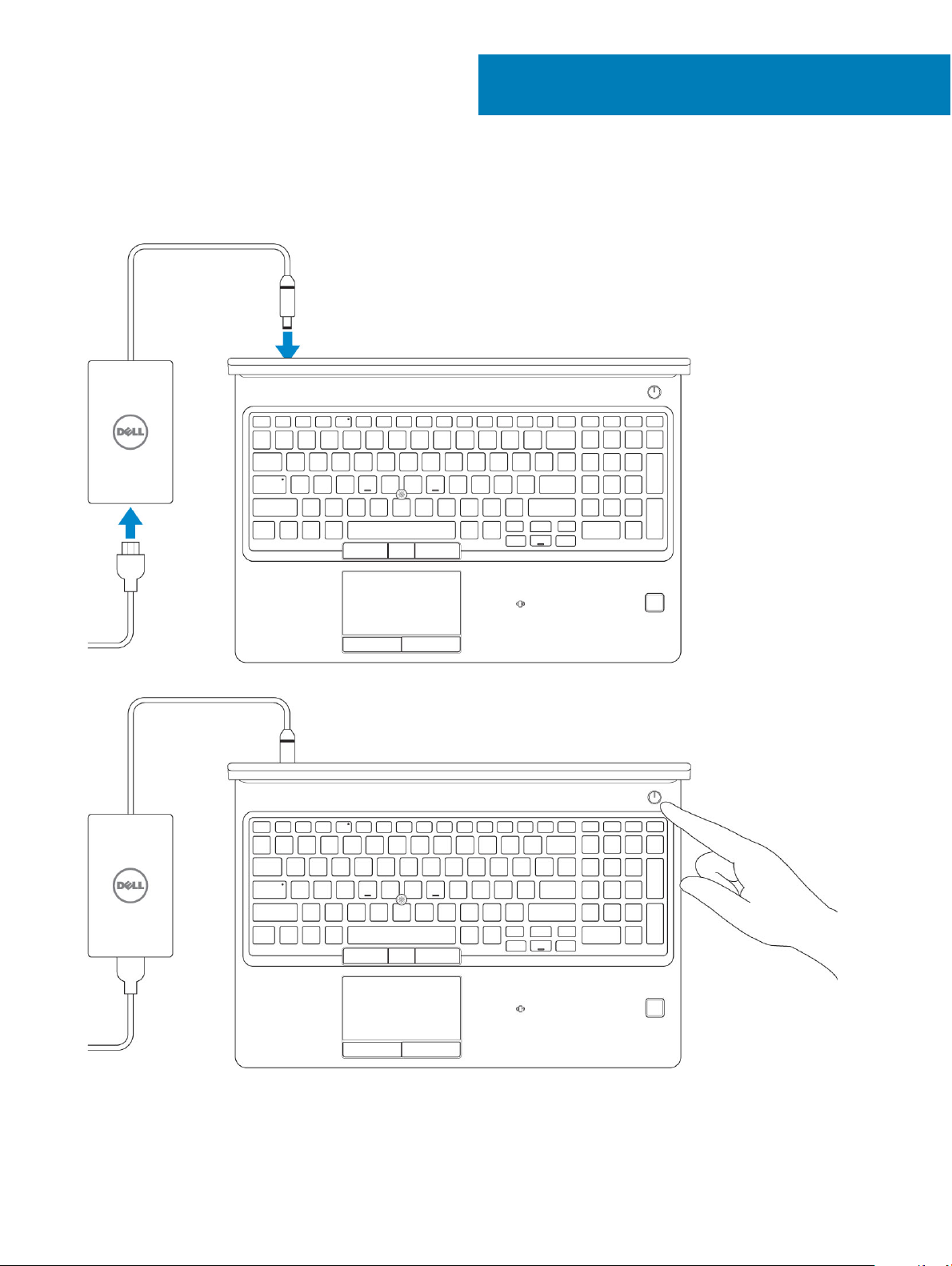
1 Ühendage toiteadapter.
1
Arvuti seadistamine
2 Vajutage toitenuppu.
3 Windowsi häälestuse lõpule viimiseks järgige ekraanil kuvatavaid juhiseid.
a Ühendage võrguga.
Arvuti seadistamine 5
Page 6
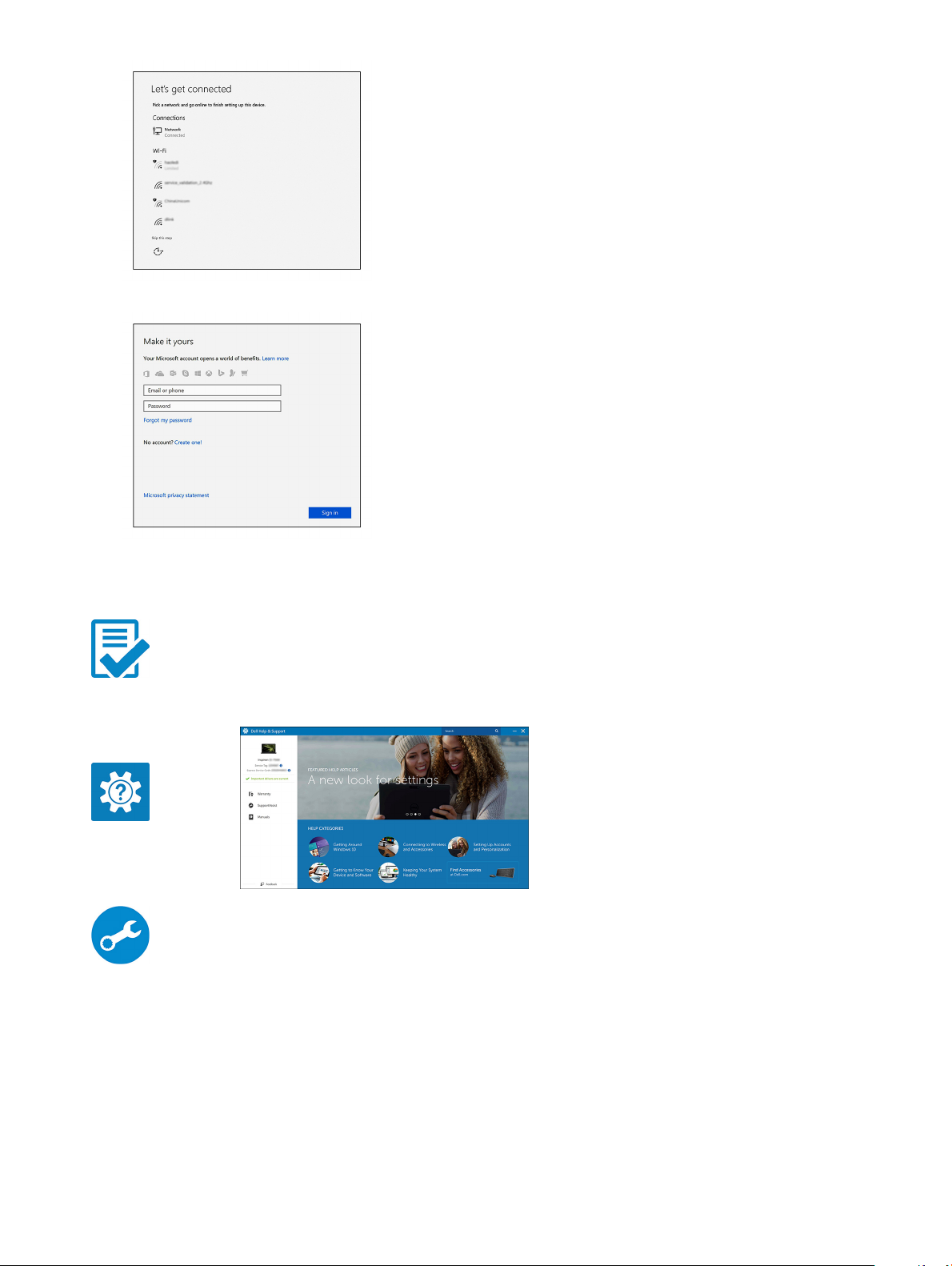
b Logige sisse oma Microsofti kontole või looge uus konto.
4 Otsige üles Delli rakendused
Tabel 1. Otsige üles Delli rakendused
Registreerige oma arvuti
Delli tugiteenus
SupportAssist – kontrollige oma arvuti olekut ja värskendage
Arvuti seadistamine
6
Page 7
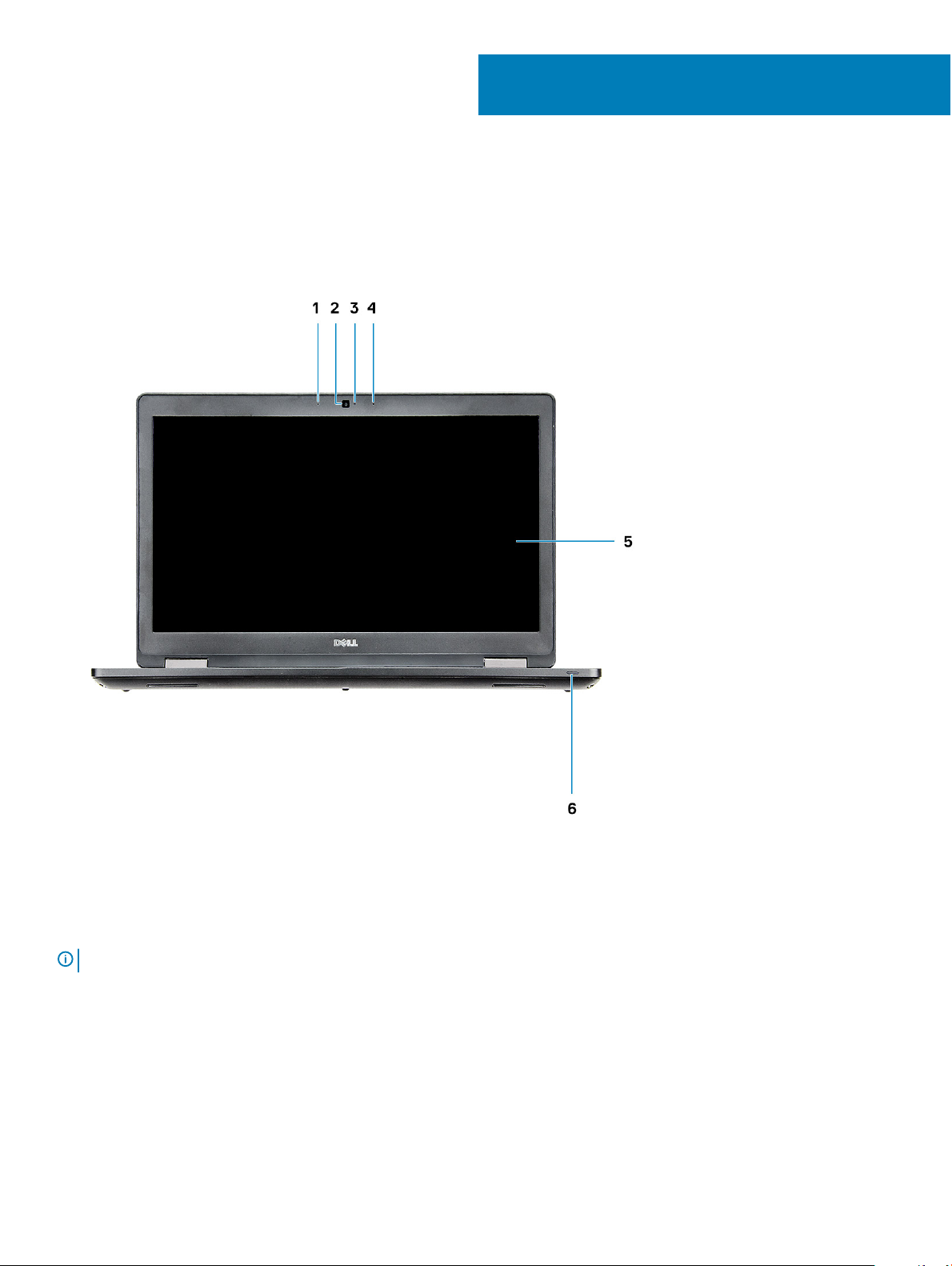
Front open view
2
Korpuse vaade
1 Array microphone 2 Camera (optional)
3 Camera status light (optional) 4 Array microphone
5 LCD panel 6 Battery charge status light
NOTE: Computer shipped with HD camera module is standard , IR camera is optional.
Korpuse vaade 7
Page 8
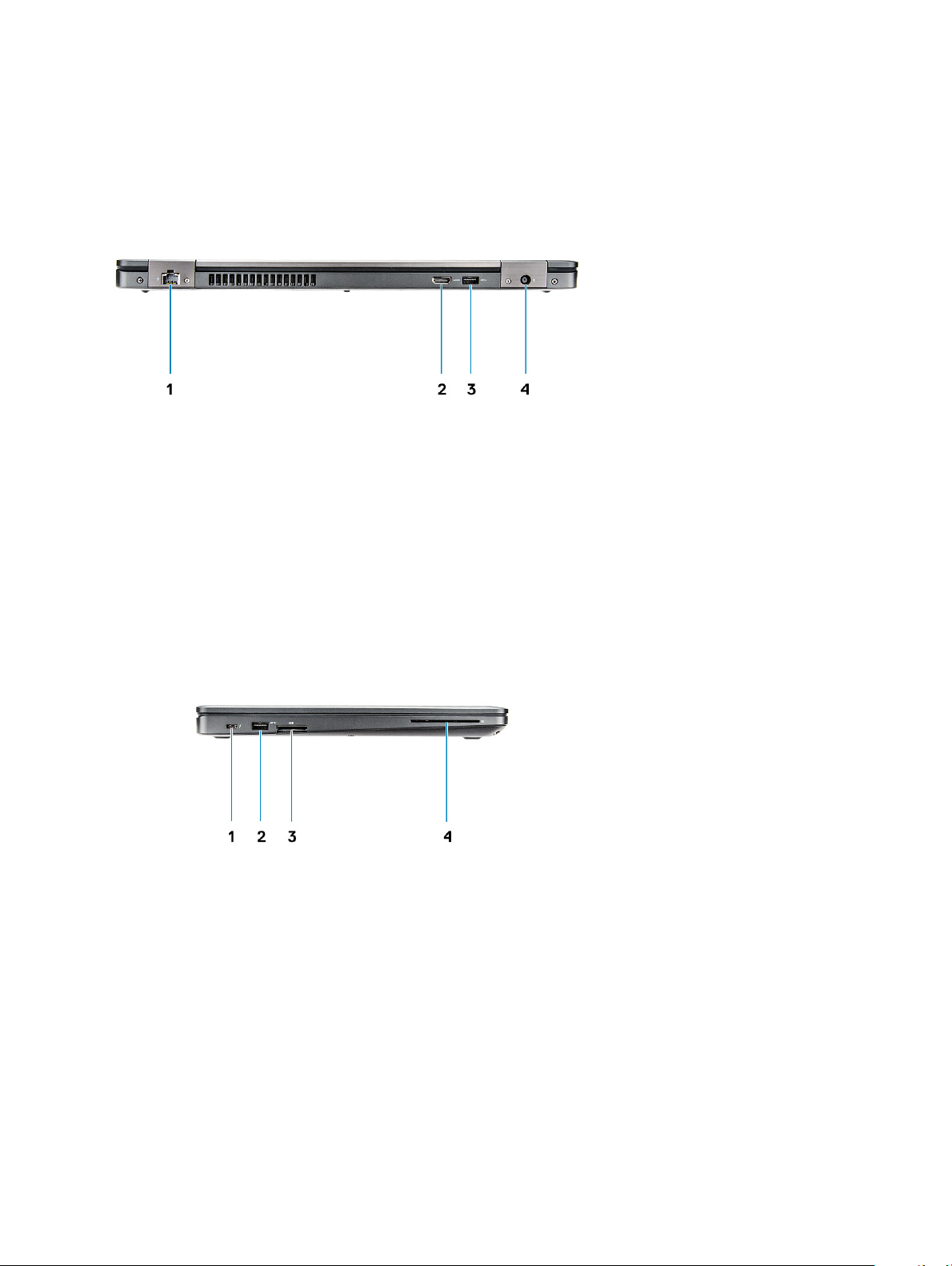
Vaade tagant
1 Võrguport 2 HDMI-port
3 USB 3.1 Gen 1 port 4 Toitejuhtme port
Vaade vasakult
1
DisplayPort USB-C konnektori kaudu (valikuline Thunderbolt™ 3)2 USB 3.1 Gen 1 port
3 SD-kaardi lugeja 4 Kiipkaardilugeja (valikuline)
8 Korpuse vaade
Page 9
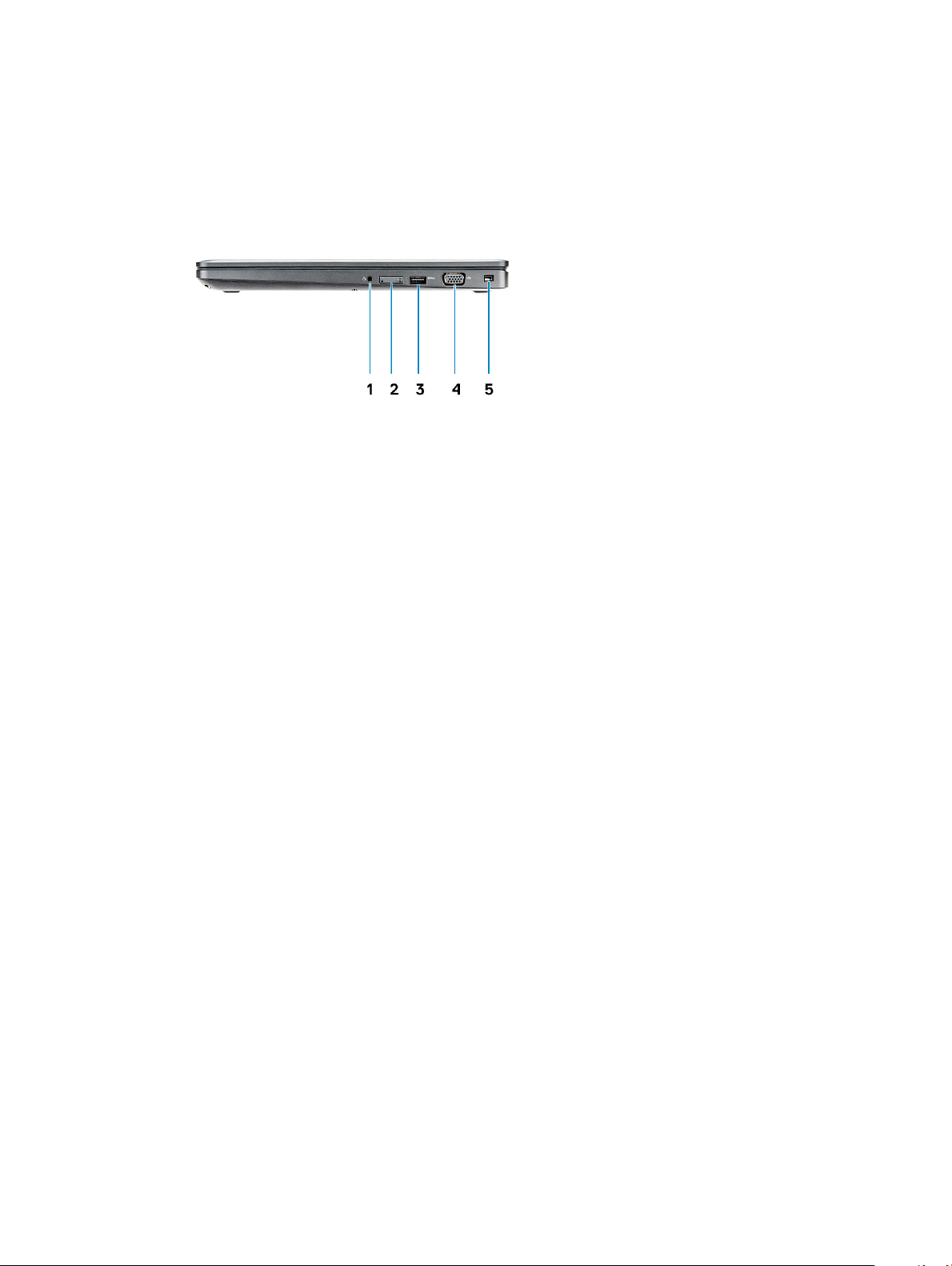
Vaade paremalt
1 Peakomplekti port 2 SIM-kaardi pesa (valikuline)
3 USB 3.1 Gen 1 port 4 VGA-port
5 Wedge’i turvaluku pesa
Korpuse vaade 9
Page 10
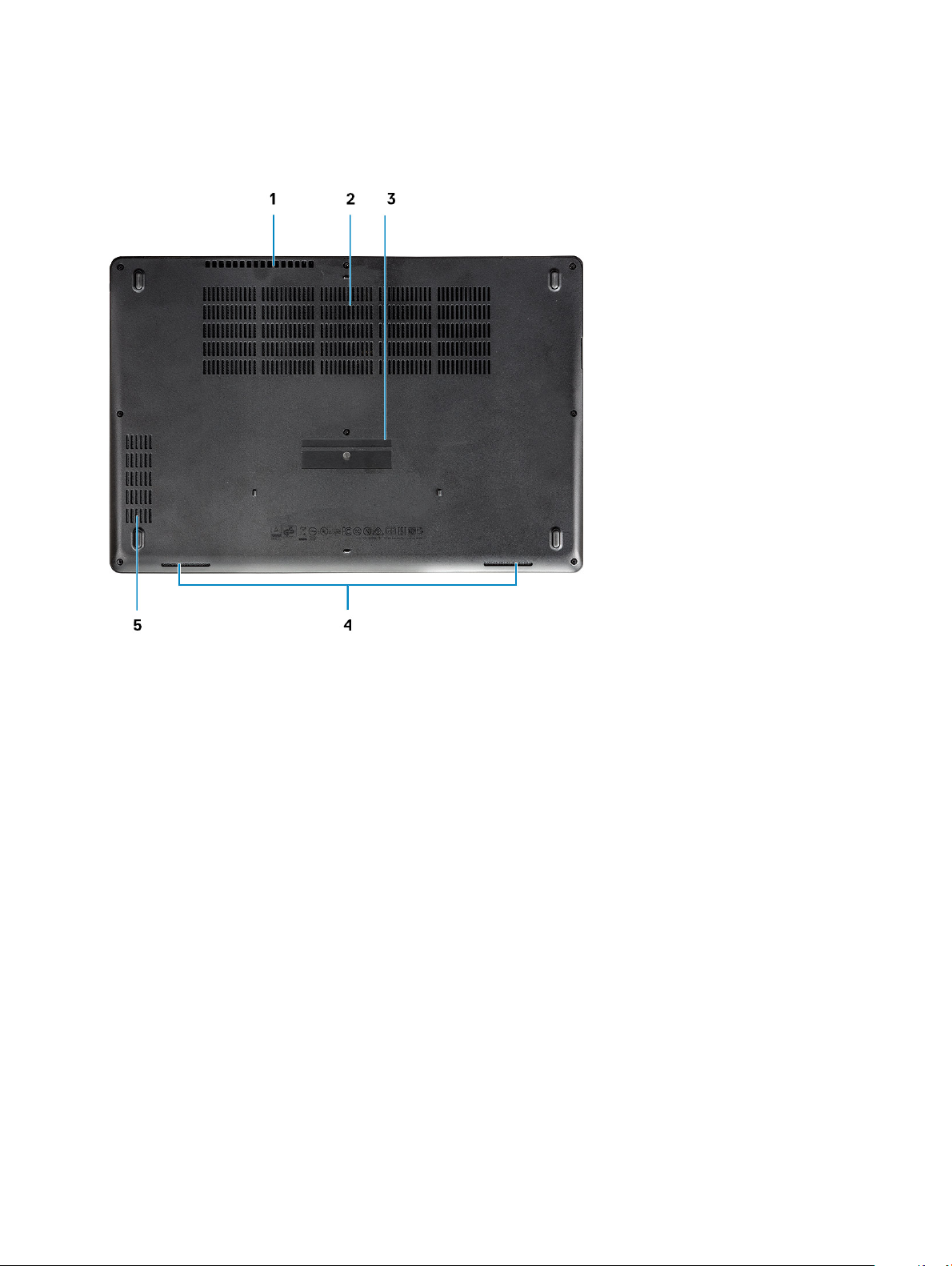
Tagantvaade
1 Ventilaator 2 Ventilaator
3 Hoolduse kleebis 4 Kõlar
5 Ventilaator
10 Korpuse vaade
Page 11
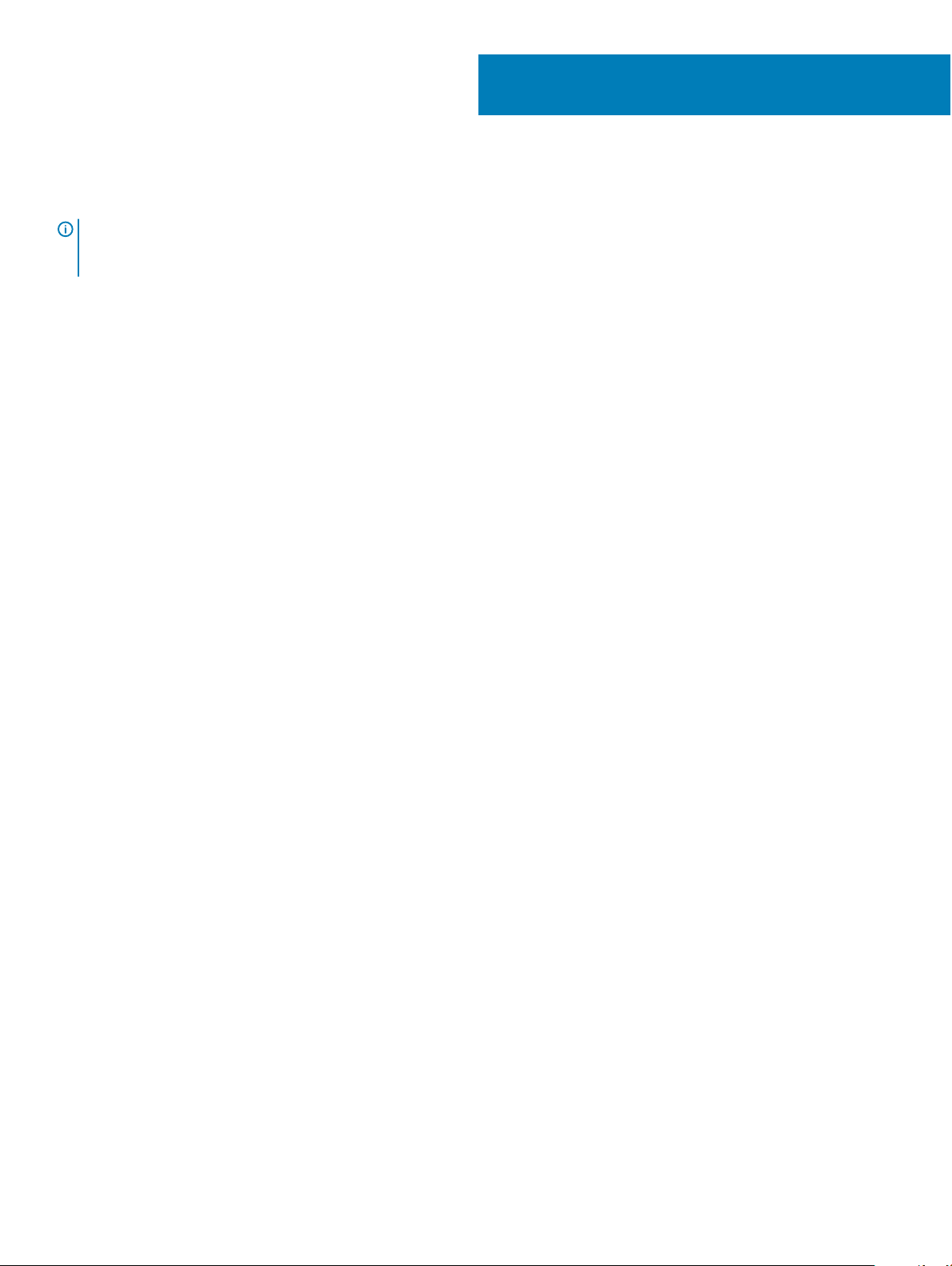
Süsteemi tehnilised andmed
MÄRKUS: Pakkumised võivad piirkonniti erineda. Järgmised tehnilised näitajad on ainult need, mis seaduse alusel peavad teie
arvutiga kaasas olema. Lisateabe saamiseks oma arvuti konguratsiooni kohta minge oma Windowsi operatsioonisüsteemi
jaotisse Help and Support (Spikker ja tugi), et vaadata oma arvuti teavet.
Teemad:
• Mõõtmed ja kaal
• Protsessor
• Süsteemi teave
• Operatsioonisüsteem
• Mälu
• Pordid ja pistmikud
• Andmeside
• Heli
• Video
• Hoiustamine
• Mälukaardilugeja
• Ekraan
• Klaviatuur
• Kaamera
• Puuteplaat
• Aku
• Sisendseade
• Keskkond
• Toiteadapter
3
Mõõtmed ja kaal
Tabel 2. Mõõtmed ja kaal
Kõrgus
Laius 14,8 tolli (376 mm)
Sügavus 9,9 tolli (250,7 mm)
Kaal Alates 4,48 naelast (2,03 kg)
• Esikülje kõrgus – 0,8 tolli (21,65 mm)
• Tagakülje kõrgus – 0,9 tolli (24,3 mm)
Protsessor
Globaalsed standardtooted (GSP) on Delli suhteproduktide alamhulk, mida hallatakse kättesaadavuse ja sünkroonitud üleminekute jaoks üle
maailma. Need tagavad, et sama platvorm on kogu maailmas saadaval. See võimaldab klientidel vähendada kogu maailmas hallatavate
Süsteemi tehnilised andmed 11
Page 12
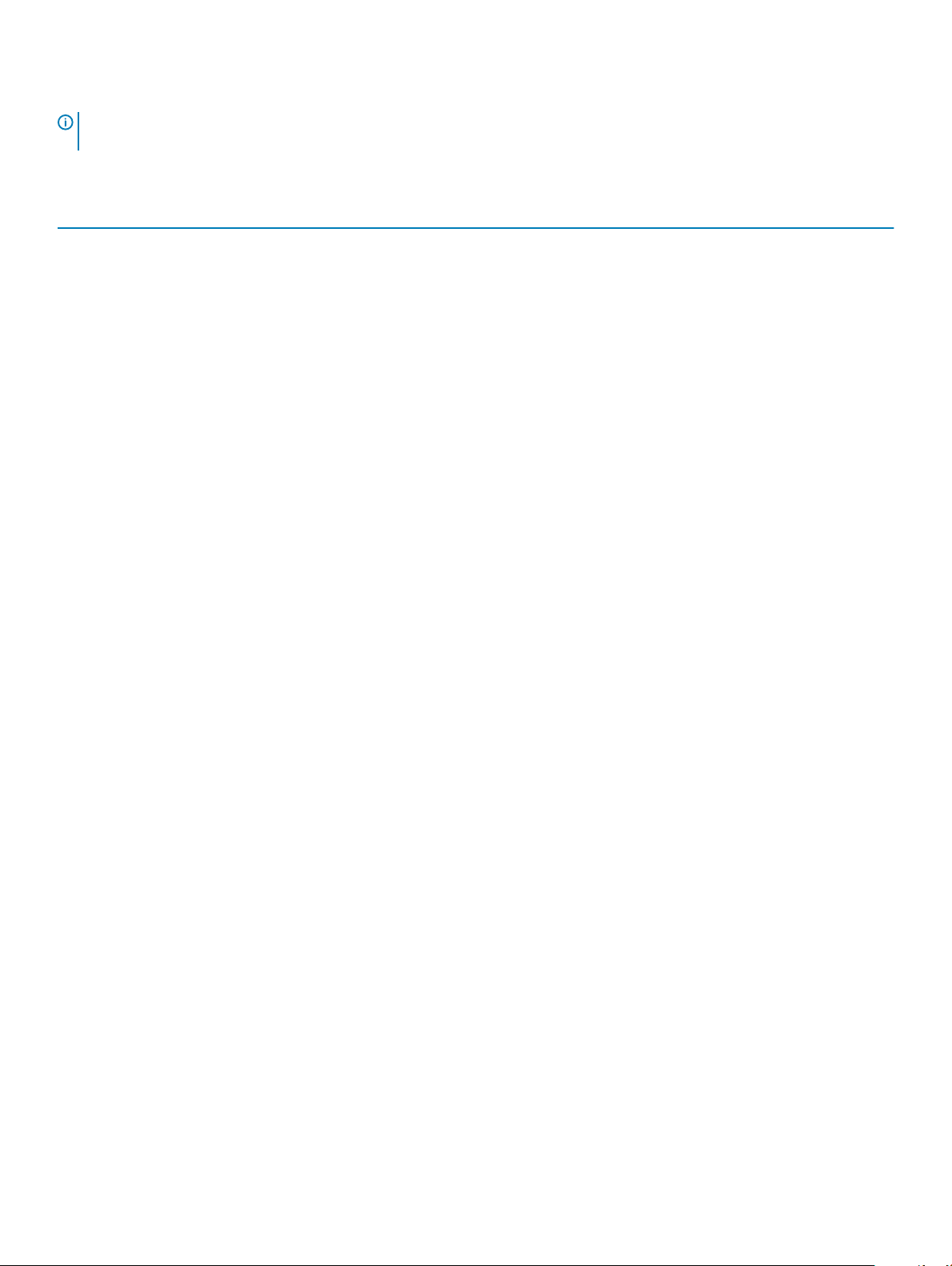
konguratsioonide arvu, vähendades seeläbi nende kulusid. Samuti võimaldavad need ettevõtetel rakendada üle maailma IT-standardeid,
lukustades üle maailma spetsiilisi tootekonguratsioone. Järgmised GSP protsessorid tehakse kättesaadavaks Delli klientidele.
MÄRKUS: Protsessorite numbrid ei ole jõudluse näitajad. Protsessori kättesaadavus võib muutuda ja see võib piirkonniti/riigiti
erineda.
Tabel 3. Protsessori tehnilised näitajad
Tüüp UMA graaka
Intel Core i5-8300H protsessor (4-tuumaline, 8M vahemälu, 2,3
GHz, 35 W cTDP)
Intel UHD Graphics 630
Intel Core i5-8400H protsessor (4-tuumaline, 8M vahemälu,
2,5GHz, 35 W cTDP, vPro)
Intel Core i7-8750H protsessor (6-tuumaline, 9M vahemälu, 2,2
GHz, Turbo, 35 W cTDP)
Intel Core i7-8850H protsessor (6-tuumaline, 9M vahemälu,
2,6GHz, 35 W cTDP, vPro)
Mobiilne Intel Xeon-E-2176M protsessor (6-tuumaline, 12M
vahemälu, 2,7GHz, 4,4GHz Turbo, 35 W cTDP, vPro)
Intel UHD Graphics 630
Intel UHD Graphics 630
Intel UHD Graphics 630
Intel UHD Graphics P630
Süsteemi teave
Tabel 4. Süsteemi teave
Kiibistik Intel CM246 kiibistik
DRAM-i siini laius 64-bitine
FLASH EPROM {SP1 256 Mbits}
PCIe siin 100 Mhz
Välise siini sagedus {DMI 3.0–8GT/s}
Operatsioonisüsteem
Tabel 5. Operatsioonisüsteem
Toetatavad operatsioonisüsteemid
12 Süsteemi tehnilised andmed
• Microsoft Windows 10 Home (64-bitine)
• Windows 10 Professional (64-bitine)
• Ubuntu 16.04 LTS (64-bitine)
• Windows 10 Pro for Workstations (64-bitine)
• Red Hat 7.5
Page 13

Mälu
Tabel 6. Mälu tehnilised näitajad
Mälu minimaalne konguratsioon
Mälu maksimaalne konguratsioon
Pesade arv
Maksimaalselt toetatud mälu ühe pesa kohta
Mälu valikud
Tüüp DDR4 SDRAM mitte-ECC mälu
Kiirus
4 GB
32 GB
2 SODIMM
16 GB
• 4 GB – 1 × 4 GB
• 8 GB – 1 × 8 GB
• 8 GB – 2 × 4 GB
• 16 GB – 2 × 8 GB
• 16 GB – 1 × 16 GB
• 32 GB – 2 × 16 GB
Valikuline ECC-mälu mobiilsele Intel Xeon-protsessorile
2400/2666 MHz
Pordid ja pistmikud
Tabel 7. Pordid ja pistmikud
Mälukaardilugeja microSD 4.0 mälukaardi lugeja
Kiipkaardilugeja Jah (valikuline)
USB
Turve Noble Wedge’i turvaluku pesa
Dokkimisport Kuvaport C-tüüpi USB kaudu (valikuline Thunderbolt 3)
Heli
Video
Võrguadapter Üks RJ-45-liitmik
Jadaport NA
Paralleelport NA
Kolm USB 3.1 (1. põlvkond) porti koos PowerShare’iga
• Universaalne helipistik
• Müra vähendav mikrofonide süsteem
• HDMI 1.4 (UMA)
• Üks VGA
• HDMI 2.0 (diskreetne)
Süsteemi tehnilised andmed 13
Page 14

SIM-kaardi lugeja Üks uSIM-kaardi pesa (valikuline)
Andmeside
Tabel 8. Andmeside
Võrguadapter
Wi-Fi
Intel i219LM Gigabit (10/100/1000 Mbps) Ethernet-kontroller
(RJ-45) koos Intel Remote Wake UP, PXE ja juhitavuse
võimalustega (AMT 11 / DASH 1.1)
• Wi-Fi 802.11 a, b.g, n/ac M.2 kaudu
• MU-MIMO RX
• Bluetooth WLAN-i kaudu
• Mobiilne lairiba LTE
Heli
Tabel 9. Heli tehnilised näitajad
Juhtseade Realtek ALC3246-CG kontroller koos Waves MaxxAudio Proga
Tüüp Mitme kanaliga kõrglahutusega heli
Stereoteisendus Digitaalne heliväljund läbi HDMI – kuni versioonini 7.1 pakitud ja
pakkimata heli
Kõlarid Kaks (kahesuunalised kõlarid)
Sisemine liides
Kõrglahutusega heli kodek
Liides
Sisekõlari võimendi 2 W (RMS) kanali kohta
Helitugevuse juhtnupud
• Universaalne helipistik
• Kõrglahutusega kõlarid
• Müra vähendav mikrofonide süsteem
• Stereo peakomplekt / mikrofoni komplekt
Kiirklahvid
Video
Tabel 10. Video
Juhtseade Tüüp Sõltuvus
Intel UHD
Graphics 630
Intel UHD
Graphics P630
UMA
protsessorist
• Intel® Core
i5-8300H
• Intel® Core
i5-8400H
• Intel® Core
i7-8850H
Graaka
mälutüüp
Integreeritud Jagatud
Maht Välise ekraani tugi Maksimaalne
süsteemimälu
(kuni 32 GB)
VGA
HDMI 1.4 (UMA)
HDMI 2.0 (DSC)
eDP (sisemine)
eraldusvõime
HDMI 1.4 (UMA):
4096 × 2160 @ 30
Hz
HDMI 2.0 (DSC):
4096 × 2160 @ 60
Hz
14 Süsteemi tehnilised andmed
Page 15

Juhtseade Tüüp Sõltuvus
protsessorist
• Intel Xeoni
protsessor
E-2176M
Graaka
mälutüüp
Maht Välise ekraani tugi Maksimaalne
Valikulise C-tüüpi
pordi kaudu:
kuvaport
eraldusvõime
Analoog: (VGA)
süsteem 1920 ×
1200 @ 60 Hz
Max digitaalne: (DP
1.2 C-tüüpi pordi
kaudu) 4096 × 2304
@ 60 Hz
Nvidia Quadro
P600
Diskreetne NA GDDR5
4 GB Kuvaport
HDMI 2.0
HDMI 1.4 (UMA):
4096 × 2160 @ 30
Hz
HDMI 2.0 (DSC):
4096 × 2160 @ 60
Hz
Analoog: (VGA)
süsteem 1920 ×
1200 @ 60 Hz
Max digitaalne: (DP
1.2 C-tüüpi pordi
kaudu) 4096 × 2304
@ 60 Hz
Hoiustamine
Tabel 11. Hoiustamise tehnilised näitajad
Esmane/alglaadimise draiv Peamine liides Teisene draiv Sekundaarne liides Turbevalik
SSD M.2 2280 SATA: kuni 512 GB,
OPAL SED-i valikud
SATA AHCI, kuni 6
GB/s
M.2 2230 (WWANpesa)
PCIe 3 x2 NVME, kuni 16
GB/s
JAH
SSD M.2 2280 PCIe/NVMe: kuni 2 TB,
Opal SED-i valikud
Üks 2,5-tolline HDD: kuni 2 TB, OPAL
SED-i valikud
SSD M.2 2230 PCIe/NVMe: kuni 256
GB (ainult WWAN pesas)
SSD M.2 2230 PCIe/NVMe: kuni 256
GB (ainult WWAN pesas)
PCIe 3 x4 NVME, kuni
32 GB/s
SATA AHCI, kuni 6
GB/s
PCIe 3 x2 NVME, kuni
16 GB/s
PCIe 3 x2 NVME, kuni
16 GB/s
M.2 2230 (WWANpesa)
M.2 2230 (WWANpesa)
M.2 2280 SATA SATA AHCI, kuni 6 GB/s EI
2,5-tolline HDD SATA AHCI, kuni 6 GB/s EI
Mälukaardilugeja
Tabel 12. Mälukaardilugeja tehnilised andmed
Tüüp Üks SD 4.0 kaardipesa
Toetatud kaardid
• SD 4.0
• Memory Stick, Pro, HG, Duo ja XC
• SDHC
PCIe 3 x2 NVME, kuni 16
GB/s
PCIe 3 x2 NVME, kuni 16
GB/s
JAH
JAH
Süsteemi tehnilised andmed 15
Page 16

Ekraan
Tabel 13. Ekraani tehnilised näitajad
• Secure Digitale Xtended Capacity (SDXC) ja multimeediakaart
• SD UHS-I (Ultra High Speed-I) ja SD UHS-II (Ultra High SpeedII) FD-/HD režiim
Tüüp
Kõrgus (aktiivne ala) 7,62 tolli (193,5 mm)
Laius (aktiivne ala) 13,55 tolli (344,2 mm)
Diagonaal 15,6 tolli (396,25 mm)
Puutepaneeli tehnilised andmed Sisseehitatud 15,6-tolline puutepaneel toetab kümne sõrmega
Valgustus/heledus (tavapärane) 220/300 nitti
Värskendussagedus 60 Hz
Horistontaalne vaatenurk (min) +/– 40 kraadi (HD)
• 15,6-tolline HD (1366 × 768) pimestamisvastane (16:9) WLED,
220 nitti, 45% värvihaare, mittepuutetundlik, süsinikkiududega
tugevdatud polümeerist LCD tagakaas
• 15,6-tolline FHD WVA (1920 × 1080) pimestamisvastane (16:9)
WLED, 300 nitti, mittepuutetundlik, 72% värvihaare koos
PremierColoriga, süsinikkiududega tugevdatud polümeerist LCD
tagakaas
• 15,6-tolline FHD WVA (1920 × 1080) sisseehitatud puuteekraan
Truelife’iga, 220 nitti, värvihaare 45%, süsinikkiududega
tugevdatud polümeerist LCD tagakaas
puudutamist.
+85/–85 kraadi (FHD)
Vertikaalne vaatenurk (min) +10/–30 kraadi (HD)
+85/–85 kraadi (FHD)
Klaviatuur
Tabel 14. Klaviatuuri tehnilised näitajad
Klahvide arv
Suurus Täissuuruses
16 Süsteemi tehnilised andmed
• 82 (USA ja Kanada)
• 83 (Euroopa)
• 84 (Brasiilia)
• 86 (Jaapan)
• X = klahvisuurus 19,05 mm
• Y = klahvisuurus 19,05 mm
Page 17

Tagantvalgustusega klaviatuur Jah (valikuline)
Paigutus QWERTY/AZERTY/Kanji
Kaamera
Tabel 15. Kaamera tehnilised näitajad
Eraldusvõime Kaamera
• Liikumatu pilt: 0,92 megapikslit
• Video: 1280 × 720, 30 kaadrit/s
Infrapunakaamera (valikuline)
• Liikumatu pilt: 0,92 megapikslit
• Video: 1280 × 720, 30 kaadrit/s
Diagonaalne vaatenurk
• Kaamera: 74 kraadi
• Infrapunakaamera: 74 kraadi
Puuteplaat
Tabel 16. Puuteplaadi tehnilised näitajad
Eraldusvõime
Mõõtmed
Mitmikpuudutus Toetab kuni viite sõrme. Puuteplaadi toimingute toetus sõltub
• Horisontaalne: 1221
• Vertikaalne: 661
• Laius: 4,0 tolli (101,7 mm)
• Kõrgus: 2,17 tolli (55,2 mm)
operatsioonisüsteemist.
Aku
Tabel 17. Aku tehnilised näitajad
Tüüp
Mõõtmed
• 68 Wh, 4 elemendiga, liitiumioon/polümeer, kiirlaadimise
funktsiooniga aku
• 68 Wh, 4 elemendiga, liitiumpolümeer, pika tsüklite tööeaga aku
• 92 Wh, 6 elemendiga, kiirlaadimise funktsiooniga liitiumioon-/
polümeeraku
1 68 Wh, 4 elemendiga, liitiumioon/polümeer
• Pikkus: 233 mm (9,17 tolli)
• Laius: 95,9 mm (3,78 tolli)
• Kõrgus: 7,05 mm (0,28 tolli)
Süsteemi tehnilised andmed 17
Page 18

• Kaal: 340,00 g
2 68 Wh, 4 elemendiga, liitiumpolümeeraku
• Pikkus: 233 mm (9,17 tolli)
• Laius: 95,9 mm (3,78 tolli)
• Kõrgus: 7,05 mm (0,28 tolli)
• Kaal: 340,00 g
3 92 Wh, 6 elemendiga, liitiumpolümeer
• Pikkus: 332 mm (13,07 tolli)
• Laius: 96 mm (3,78 tolli)
• Kõrgus: 7,7 mm (0,303 tolli)
• Kaal: 450,00 g
Kaal (maksimaalne) 0,045 kg (0,99 naela)
Pinge
Tööiga 300 tühjenemise/laadimise tsüklit (standardne) ja 1000
Väljalülitatud arvuti laadimisaeg (ligikaudne) 2–4 tundi
Tööaeg Oleneb töötingimustest ja võib teatud suure voolutarbega oludes
Töötemperatuuri vahemik:
Hoiustamistemperatuuri vahemik: –20 °C kuni 65 °C (–4 °F kuni 149 °F)
Nööppatarei ML1220
• 68 Wh – 7,6 V DC
• 68 Wh – 7,6 V DC
• 92 Wh – 11,4 V DC
tühjenemise/laadimise tsüklit (pikk tsükkel)
märkimisväärselt väheneda
• Laadimine: 0 °C kuni 50 °C (32 °F kuni 122 °F)
• Tühjenemine: 0 °C kuni 70 °C (32 °F kuni 158 °F)
Sisendseade
• Taustvalgustuseta näpuhiirega klaviatuur
• Taustvalgustusega näpuhiire ja puuteplaadiga klaviatuur
• Puuteplaat Microsoft Precision
Keskkond
MÄRKUS
Tabel 18. Keskkond
Energiasäästlik toide Sisemised
Sert 80 Plus Bronze 155 W EPA pronks
Sert 80 Plus Platinum 240 W EPA plaatina
18 Süsteemi tehnilised andmed
: Lisateavet Delli keskkonnaomaduste kohta leiate keskkonnateabe jaotisest. Saate oma konkreetset piirkonda näha.
Page 19

Kliendi asendatav üksus Ei
Taaskasutatavad pakendid Valikuline, ainult USA
Mitmikpakend Ei
Toiteadapter
Tabel 19. Toiteadapteri tehnilised näitajad
Tüüp
Sisendpinge 100–240 V vahelduvvool
Sisendpinge (maksimaalne)
Adapteri suurus 7,4 mm toru tüüpi adapter
Sisendsagedus 50–60 Hz
Väljundvool
Nimiväljundpinge 19,5 V alalisvool
Töötemperatuuri vahemik –40 °C kuni 70 °C (–40 °F kuni 158 °F)
Temperatuurivahemik (kui ei tööta) –40 °C kuni 70 °C (–40 °F kuni 158 °F)
• 130 W adapter
• 130 W – 1,8 A
• 130 W – 6,7 A (pidev)
Süsteemi tehnilised andmed 19
Page 20

Süsteemi seadistuse valikud
MÄRKUS: Olenevalt arvutist ja selle paigaldatud seadmetest võidakse selles jaotises nimetatud üksused kuvada või mitte.
Teemad:
• Boot Sequence (Algkäivituse järjekord)
• Navigeerimisklahvid
• Süsteemi seadistuse ülevaade
• Süsteemi seadistuse avamine
• Üldised ekraanivalikud
• Ekraani System Conguration (Süsteemi konguratsioon) valikud
• Videoekraani valikud
• Ekraani Security (Turve) valikud
• Ekraani Secure Boot (Turvaline algkäivitus) valikud
• Inteli tarkvarakaitse laiendused
• Ekraani Performance (Jõudlus) valikud
• Ekraani Power management (Toitehaldus) valikud
• Ekraani POST Behavior (POST käitumine) valikud
• Virtualiseerimist toetava ekraani valikud
• Juhtmevaba ekraani valikud
• Ekraani Maintenance (Hooldus) valikud
• Ekraani System Log (Süsteemilogi) valikud
• BIOS-i uuendamine Windowsis
• Süsteemi- ja seadistusparool
4
Boot Sequence (Algkäivituse järjekord)
Algkäivituse järjekord võimaldab teil minna mööda süsteemi seadistusega määratud seadme algkäivitusest ja algkäivitada otse kindlale
seadmele (nt optilisele draivile või kõvakettale). Käivitustesti (Power-on Self Test ehk POST) ajal, kui ilmub Delli logo, saate
• Minge süsteemi seadistusse, vajutades klahvi F2
• Avage ühekordne algkäivituse menüü, vajutades klahvi F12
Ühekordses algkäivitusmenüüs kuvatakse seadmed, mille abil saab algkäivitust teha, sh diagnostikavalik. Algkäivituse menüü valikud on
järgmised:
• Removable Drive (Irdketas) (olemasolu korral);
• STXXXX Drive (STXXXX-ketas);
MÄRKUS
• Optiline ketas (kui on)
• SATA kõvaketas (olemasolu korral)
• Diagnostics (Diagnostika).
MÄRKUS
20 Süsteemi seadistuse valikud
: XXX tähistab SATA-ketta numbrit.
: Kui valida Diagnostics (Diagnostika), kuvatakse ekraan ePSA diagnostics (ePSA diagnostika).
Page 21

Algkäivituse järjekorra kuval on samuti valik kuva System Setup (Süsteemi seadistus) avamiseks.
Navigeerimisklahvid
MÄRKUS: Enamiku System Setup-valikute puhul salvestatakse teie tehtud muudatused, kuid need ei jõustu enne, kui olete
süsteemi taaskäivitanud.
Klahvid Toiming
Ülesnooleklahv Võimaldab liikuda eelmisele väljale.
Allanooleklahv Võimaldab liikuda järgmisele väljale.
Enter Valib valitud väljale väärtuse (kui see on asjakohane) või järgige väljal olevat linki.
Tühikuklahv Võimaldab laiendada või ahendada ripploendit (kui see on võimalik).
lapats Võimaldab liikuda järgmisele fookusalale.
MÄRKUS: Ainult tavalise graakabrauseri korral.
Esc Liikumine eelmisele lehele, kuni vaatate põhiekraani. Peakuva ekraani Esc vajutamisel kuvatakse teade, mis palub
salvestada kõik salvestamata muudatused ja taaskäivitab süsteemi.
Süsteemi seadistuse ülevaade
Süsteemi seadistuses saate teha järgmist:
• Muuta süsteemi konguratsiooni andmeid pärast riistvara lisamist, muutmist või eemaldamist arvutist.
• Määrata või muuta kasutaja valikuid, nt kasutaja parooli.
• Lugeda praegust mälu hulka või määrata paigaldatud kõvaketta tüüpi.
Enne süsteemi seadistuse kasutamist soovitame BIOS-i aknas oleva teabe üles kirjutada.
ETTEVAATUST
vale toimimise.
: Kui te ei ole asjatundjast arvutikasutaja, ärge programmisätteid muutke. Teatud sätted võivad põhjustada arvuti
Süsteemi seadistuse avamine
1 Lülitage arvuti sisse (taaskäivitage) arvuti.
2 Kui kuvatakse valge Delli logo, vajutage kohe klahvi F2.
Kuvatakse leht System Setup (Süsteemi seadistus).
MÄRKUS
arvuti välja või taaskäivitage see ja proovige uuesti.
MÄRKUS: Kui kuvatakse Delli logo, võite vajutada ka klahvi F12 ja teha siis valiku BIOS setup (BIOS-i seadistus).
: Kui ootate liiga kaua ja kuvatakse operatsioonisüsteemi logo, siis oodake, kuni näete töölauda.Seejärel lülitage
Üldised ekraanivalikud
Selles jaotises on loetletud teie arvuti peamised riistvarafunktsioonid.
Valik
Süsteemiandmed Selles jaotises on loetletud teie arvuti peamised riistvarafunktsioonid.
Kirjeldus
• Süsteemi andmed: kuvatakse BIOS-i versioon, seerianumber, inventari tähise number, omanikusilt, ostukuupäev,
valmistamise kuupäev ja kiirhoolduse kood.
Süsteemi seadistuse valikud 21
Page 22

Valik Kirjeldus
• Mälu andmed: kuvatakse paigaldatud mälu, vaba mälu, mälu kiirus, mälukanalite režiim, mälutehnoloogia, DIMM
A-suurus, DIMM B-suurus.
• Protsessori andmed: kuvatakse protsessori tüüp, tuumade arv, protsessori ID, kehtiv kella kiirus, minimaalne
kella kiirus, maksimaalne kella kiirus, protsessori L2 vahemälu, protsessori L3 vahemälu, HT-võime ja 64-bitine
tehnoloogia.
• Seadme andmed: kuvatakse peamine kõvaketas, M.2 SATA2, M.2 SATA, M.2 PCIe SSD-0, LOM MAC-aadress,
videokontroller, video BIOS-i versioon, video mälu, paneeli tüüp, eraldusvõime, helikontroller, Wi-Fi-seade,
WiGig-seade, mobiilsideseade, Bluetooth-seade.
Aku andmed Kuvab aku oleku ja arvutiga ühendatud AC-adaptri tüübi.
Algkäivituse
järjestus
Täpsema
algkäivituse valikud
UEFI-algkäivituse
tee turve
Kuupäev/kellaaeg Võimaldab kuupäeva ja kellaaega muuta.
Võimaldab vahetada järjekorda, milles arvuti püüab operatsioonisüsteemi leida.
• Disketidraiv
• Sisemine HDD
• USB-mäluseade
• Draiv CD/DVD/CD-RW
• Sisemine NIC
See valik võimaldab pärand-ROM-ide laadimist. Vaikimisi on valik Enable Legacy Option ROMs (Luba pärandROM-id) keelatud.
See valik juhib, kas süsteem palub kasutajal F12 algkäivitusmenüüst UEFI-algkäivitustee algkäivituse ajal
administraatori parooli sisestada.
• Always, Except Internal HDD (Alati, v.a sisemine HDD)
• Always (Alati)
• Never (Mitte kunagi) – vaikimisi lubatud
Ekraani System Conguration (Süsteemi
konguratsioon) valikud
Valik
Integreeritud NIC Võimaldab integreeritud võrgukontrollerit kongureerida. Valikud on järgmised.
Paralleelport Võimaldab kongureerida doki paralleelporti. Valikud on järgmised.
Jadaport Võimaldab integreeritud jadaporti kongureerida. Valikud on järgmised.
22 Süsteemi seadistuse valikud
Kirjeldus
• Disabled (Keelatud)
• Lubatud
• Enabled w/PXE (Lubatud w/PXE): see valik on vaikimisi lubatud.
• Disabled (Keelatud)
• AT: see valik on vaikimisi lubatud.
• PS2
• ECP
• Disabled (Keelatud)
• COM1: see valik on vaikimisi lubatud.
• COM2
Page 23

Valik Kirjeldus
• COM3
• COM4
SATA kasutamine Võimaldab kongureerida sisemist SATA kõvakettakontrollerit. Valikud on järgmised.
• Disabled (Keelatud)
• AHCI
• RAID On (RAID sees): see valik on vaikimisi lubatud.
Draivid Võimaldab kongureerida sisemisi SATA-draive. Kõik draivid on vaikimisi aktiivsed. Valikud on järgmised.
• SATA-0
• SATA-2
• SATA-4
• M.2 PCI-e SSD-0
SMART-aruandlus See väli juhib, kas süsteemi käivitamise ajal teatatakse integreeritud draivide puhul kõvaketta vigadest. See
tehnoloogia kuulub süsteemi SMART (Self Monitoring Analysis and Reporting Technology) juurde. See valik on
vaikimisi keelatud.
• SMART-aruandluse aktiveerimine
USB
konguratsioon
USB PowerShare See väli kongureerib USB PowerShare’i funktsiooni toimimist. Selle valikuga saate laadida väliseid seadmeid,
See on valikuline funktsioon.
See väli kongureerib integreeritud USB-kontrolleri. Kui algkäivituse tugi on lubatud, on süsteemil lubatud teha
algkäivitust mis tahes tüüpi USB-massmäluseadmetelt (HDD-lt, mäluvõtmelt, opikettalt).
Kui USB-port on lubatud, on sellesse porti ühendatud seade aktiivne ja OS-i jaoks saadaval.
Kui USB-port on keelatud, ei näe OS ühtegi sellesse pessa ühendatud seadet.
Valikud on järgmised.
• Enable USB Boot Support (Luba USB-algkäivituse tugi) – vaikimisi lubatud
• Enable External USB Port (Luba väline USB-port) – vaikimisi lubatud
• Enable Thunderbolt Ports (Luba Thunderbolti pordid) – vaikimisi lubatud
• Enable Thunderbolt Boot Support (Luba Thunderbolti algkäivituse tugi)
• Always Allow Dell Docks (Luba alati Delli dokid; vaikimisi lubatud)
• Enable Thunderbolt (ans PCIe behind TBT) Pre-boot (Luba Thunderbolt (ans PCle TBT taga) eelkäivitus)
• Security level — No Security (Turbetase – turve puudub)
• Security level — User Conguration (Turbetase – kasutaja konguratsioon) – vaikimisi lubatud
• Security level — Secure connect (Turbetase – turvaline ühendus)
• Security level — Display Port Only (Turbetase – ainult kuvaport)
MÄRKUS: USB-klaviatuur ja hiir töötavad alati BIOS-i seadistuses, olenemata nendest sätetest.
kasutades salvestatud süsteemi akutoidet USB PowerShare’i pesa kaudu.
Heli See väli lubab või keelab integreeritud helikontrolleri. Vaikimisi on valitud Enable Audio (Luba heli). Valikud on
järgmised.
• Enable Microphone (Luba mikrofon) – vaikimisi lubatud
• Enable Internal Speaker (Luba sisemine kõlar) – vaikimisi aktiivne
Süsteemi seadistuse valikud 23
Page 24

Valik Kirjeldus
Klaviatuurivalgustus Sellel väljal saab valida klaviatuurivalgustuse funktsiooni töörežiimi. Klaviatuuri heleduse taseme saab määrata
vahemikus 0–100%. Valikud on järgmised.
• Disabled (Keelatud)
• Dim (Hämar)
• Bright (Hele) – vaikimisi lubatud
Klaviatuuri
taustavalguse
ajalõpp AC-toitel
Klaviatuuri
taustavalguse
ajalõpp akutoitel
AC valikuga hämardub klaviatuuri taustavalgus ajalõpu saabumisel. Peamist klaviatuurivalgustuse funktsiooni see ei
mõjuta. Klaviatuuri valgustus toetab jätkuvalt mitmesuguseid valgustustasemeid. Sellel väljal on mõju, kui
taustavalgus on lubatud.
• 5 sekundit
• 10 sekundit (vaikimisi lubatud)
• 15 sekundit
• 30 sekundit
• 1 minut
• 5 minutit
• 15 minutit
• Mitte kunagi
Aku valikuga hämardub klaviatuuri taustavalgus ajalõpu saabumisel. Peamist klaviatuurivalgustuse funktsiooni see ei
mõjuta. Klaviatuuri valgustus toetab jätkuvalt mitmesuguseid valgustustasemeid. Sellel väljal on mõju, kui
taustavalgus on lubatud.
• 5 sekundit
• 10 sekundit (vaikimisi lubatud)
• 15 sekundit
• 30 sekundit
• 1 minut
• 5 minutit
• 15 minutit
• Mitte kunagi
Klaviatuuri
taustavalgustus
AC-toitel
Puuteekraan See väli juhib, kas puuteekraan on lubatud või keelatud.
Vaikne režiim Kui see valik on lubatud, lülitab klahvikombinatsioon Fn + F7 kogu süsteemi valguse ja heli välja. Tavatoimingute
Muud seadmed Võimaldab järgmisi seadmeid lubada või keelata.
24 Süsteemi seadistuse valikud
Valik Klaviatuuri taustavalgustus AC-toitel ei mõjuta peamise klaviatuurivalgustuse funktsiooni. Klaviatuuri valgustus
toetab jätkuvalt mitmesuguseid valgustustasemeid. Sellel väljal on mõju, kui taustavalgus on lubatud.
• Touchscreen (Puuteekraan) – vaikimisi lubatud
juurde naasmiseks vajutage uuesti klahve Fn + F7. See valik on vaikimisi keelatud.
• Enable Camera (Luba kaamera) – vaikimisi lubatud
• Enable Hard Drive Free Fall Protection (Luba kõvaketta kukkumiskaitse) – vaikimisi lubatud
• Enable Secure Digital (SD) Card (Luba turvaline digitaalne (SD) kaart) – vaikimisi lubatud
• Secure Digitali (SD) kaardi algkäivitus
• Secure Digitali (SD) kaardi kirjutuskaitstud režiim
Page 25

Videoekraani valikud
Valik Kirjeldus
LCD heledus Võimaldab määrata ekraani heleduse, olenevalt toiteallikast (aku- või vahelduvvoolutoide).
MÄRKUS: See videoseadistus on näha ainult siis, kui süsteemi on paigaldatud videokaart.
Ekraani Security (Turve) valikud
Valik Kirjeldus
Administraatori
parool
Süsteemi parool Võimaldab määrata, muuta või kustutada süsteemi parooli.
M.2 SATA SSD
parool
Tugev parool Võimaldab rakendada alati tugevate paroolide määramise valiku.
Võimaldab määrata, muuta või kustutada administraatori (admin) parooli.
MÄRKUS: Administraatori parool tuleb määrata enne süsteemi või kõvaketta parooli määramist.
Administraatori parooli kustutamisel kustutatakse automaatselt süsteemi parool ja kõvaketta parool.
MÄRKUS: Edukas parooli vahetus jõustub kohe.
Vaikesäte: pole määratud
MÄRKUS: Edukas parooli vahetus jõustub kohe.
Vaikesäte: pole määratud
Võimaldab määrata, muuta või kustutada M.2 SATA SSD parooli.
MÄRKUS: Edukas parooli vahetus jõustub kohe.
Vaikesäte: pole määratud
Vaikesäte: Enable Strong Password (Luba tugev parool) pole valitud.
MÄRKUS: Kui tugev parool on lubatud, peab administraatori ja süsteemi paroolides olema vähemalt üks
suurtäht, üks väiketäht ja see peab olema vähemalt 8 märgi pikkune.
Parooli
kongureerimine
Paroolist
möödaminek
Parooli muutmine Võimaldab lubada süsteemi ja kõvaketta paroolide keelamisõiguse, kui on määratud administraatori parool.
Non-Admin Setup
Changes (Mitteadministraatori
Võimaldab määrata administraatori ja süsteemi paroolide minimaalse ja maksimaalse pikkuse.
Võimaldab lubada või keelata õiguse süsteemi ja sisemise HDD paroolist mööda minna, kui need on määratud.
Valikud on järgmised.
• Disabled (Keelatud)
• Reboot bypass (Algkäivitusest möödaminek)
Vaikesäte: keelatud
Vaikesäte: Allow Non-Admin Password Changes (Luba mitte-administraatori parooli muutmine).
Võimaldab määrata, kas seadistusvalikute muutmine on lubatud, kui on määratud administraatori parool. Kui see on
keelatud, lukustab administraatori parool seadistusvalikud.
Süsteemi seadistuse valikud 25
Page 26

Valik Kirjeldus
seadistuse
muudatused)
UEFI kapsli püsivara
uuendused
TPM 2.0 turve Võimaldab lubada POST ajal mooduli Trusted Platform Module (TPM). Valikud on järgmised.
Computrace Võimaldab aktiveerida või keelata valikulise tarkvara Computrace. Valikud on järgmised.
Võimaldab juhtida, kas see süsteem lubab BIOS-i UEFI-kapsli uuenduspakettide kaudu uuendada.
• Enable UEFI Capsule Firmware Updates (Luba UEFI-kapsli püsivara uuendused) – vaikimisi lubatud
• TPM On (TPM sees) – vaikimisi lubatud
• Clear (Eemalda)
• PPI Bypass for Enable Commands (PPI-st möödaminek lubatud käskude puhul) – vaikimisi lubatud
• Attestation Enable (Atesteerimise lubamine) – vaikimisi lubatud
• Key Storage Enable (Võtme salvestamise lubamine) – vaikimisi lubatud
• PPI Bypass for Disabled Commands (PPI-st möödaminek keelatud käskude puhul)
• SHA-256 (vaikimisi lubatud)
• Disabled (Keelatud)
• Lubatud
MÄRKUS: TPM1.2/2.0 versiooni uuendamiseks või alandamiseks laadige alla TPM wrapper tool
(tarkvara).
• Deactivate (Inaktiveeri)
• Disable (Keela)
• Activate (Aktiveeri)
MÄRKUS: Valikud Activate (Aktiveeri) ja Disable (Keela) aktiveerivad või keelavad funktsiooni püsivalt ja
edasised muudatused pole lubatud.
Vaikesäte: Deactivate (Inaktiveeri)
CPU XD tugi Võimaldab lubada või keelata protsessori režiimi Execute Disable.
Enable CPU XD Support (Luba protsessori XD tugi) – vaikesäte
OROM-i klaviatuuri
juurdepääs
Administraatori
seadistuse
lukustamine
Peamise parooli
lukustamine
Võimaldab määrata valikulistele ROM-i kongureerimise ekraanidele sisenemise valiku, kasutades algkäivituse ajal
kiirklahve. Valikud on järgmised.
• Enable (Aktiveeri)
• One Time Enable (Aktiveeri ühekordselt)
• Disable (Keela)
Vaikesäte: Enable (Aktiveeri)
Võimaldab takistada kasutajatel seadistusse sisenemise, kui on määratud administraatori parool.
Vaikesäte: Disabled (Keelatud)
Võimaldab keelata peamise parooli toe. Enne sätte muutmist tuleb kõvaketta parool kustutada
• Enable Master Password Lockout (Luba peamise parooli lukustamine) – keelatud
26 Süsteemi seadistuse valikud
Page 27

Ekraani Secure Boot (Turvaline algkäivitus) valikud
Valik Kirjeldus
Turvalise
algkäivituse
lubamine
Ekspertvõtmehaldus
See valik lubab või keelab funktsiooni Secure Boot (Turvaline algkäivitus).
• Disabled (Keelatud)
• Lubatud
Vaikesäte: lubatud
Võimaldab käsitseda turvavõtmete andmebaase ainult juhul, kui süsteem on kohandatud režiimis. Valik Enable
Custom Mode (Luba kohandatud režiim) on vaikimisi keelatud. Valikud on järgmised.
• PK
• KEK
• db
• dbx
Kui aktiveerite režiimi Custom Mode (Kohandatud režiim), kuvatakse vastavad valikud PK, KEK, db, and dbx.
Valikud on järgmised.
• Save to File (Salvesta faili) – salvestab võtme kasutaja valitud faili
• Replace from File (Asenda failist) – asendab praeguse võtme võtmega kasutaja valitud failist
• Append from File (Lisa failist) – lisab võtme praegusse andmebaasi kasutaja valitud failist
• Delete (Kustuta) – kustutab valitud võtme
• Reset All Keys (Lähtesta kõik võtmed) – lähtestab vaikesätetele
• Delete All Keys (Kustuta kõik võtmed) – kustutab kõik võtmed
MÄRKUS: Kui keelate režiimi Custom Mode (Kohandatud režiim), kustutatakse kõik tehtud muudatused
ja võtmed lähtestatakse vaikesätetele.
Inteli tarkvarakaitse laiendused
Valik
Intel SGX-i
lubamine
Enclave’i mälu
suurus
Kirjeldus
See väli täpsustab, et määraksite turvalise keskkonna koodi käivitamiseks / tundliku teabe salvestamiseks peamise
OS-i kontekstis. Valikud on järgmised.
• Disabled (Keelatud)
• Lubatud
• Software Controlled (Tarkvara juhitud) – see valik on vaikimisi lubatud.
See valik määrab SGX-i Enclave’i reservmälu suuruse. Valikud on:
• 32 MB
• 64 MB
• 128 MB
Süsteemi seadistuse valikud 27
Page 28

Ekraani Performance (Jõudlus) valikud
Valik Kirjeldus
Mitme tuuma tugi See väli määrab, kas protsessil on aktiivne üks tuum või kõik tuumad. Lisatuumade kasutamisel paraneb mõningate
rakenduste jõudlus.
• All (Kõik) – vaikimisi lubatud
• 1
• 2
• 3
Intel SpeedStep Võimaldab funktsiooni Intel SpeedStep lubada või keelata.
• Enable Intel SpeedStep (Luba Intel SpeedStep)
Vaikesäte: valik on lubatud.
C-olekute juhtimine Võimaldab lisaprotsessori unerežiimi olekuid lubada või keelata.
• C states (C-olekud)
Vaikesäte: valik on lubatud.
Intel TurboBoost Võimaldab lubada või keelata protsessori režiimi Intel TurboBoost.
• Enable Intel TurboBoost (Luba Intel TurboBoost)
Vaikesäte: valik on lubatud.
Ekraani Power management (Toitehaldus) valikud
Valik
AC käitumine Võimaldab lubada või keelata arvuti automaatse sisselülitumise, kui AC-adapter on ühendatud.
Automaatse
sisselülitamise aeg
USB toitel ärkamise
tugi
Kirjeldus
Vaikeseadistus: ärkamine AC-toitel pole valitud.
Võimaldab määrata aja, millal arvuti peaks automaatselt sisse lülituma. Valikud on järgmised.
• Disabled (Keelatud)
• Iga päev
• Tööpäevadel
• Valige päevad
Vaikesäte: keelatud
Võimaldab lubada USB-seadmed, et äratada süsteem ooterežiimist.
MÄRKUS: See funktsioon toimib ainult siis, kui on ühendatud AC-toiteadapter. Kui AC-toiteadapter
ooterežiimis eemaldatakse, eemaldab süsteem toite kõigist USB-pesadest, et akutoidet säästa.
• USB toitel ärkamise toe lubamine
• Wake on Dell USB-C Dock (Ärka Delli USB-C dokis) – vaikimisi lubatud
28 Süsteemi seadistuse valikud
Page 29

Valik Kirjeldus
Juhtmevaba
raadiojuhtimine
Ärka LAN-i/WLANi puhul
Unerežiimi
blokeerimine
Tippaja vahetus See valik võimaldab minimeerida AC-toite tarbimise päeva tippenergia kellaaegadel. Kui olete selle valiku lubanud,
Võimaldab lubada või keelata funktsiooni, mis lülitab automaatselt juhtmega või juhtmevabadest võrkudest,
olenemata füüsilisest ühendusest.
• Control WLAN Radio (WLAN-raadiojuhtimine)
• Control WWAN Radio (WWAN-raadiojuhtimine)
Vaikesäte: valik on keelatud.
Võimaldab lubada või keelata funktsiooni, mis tagab arvuti toite väljalülitatud olekus, kui selle käivitab LAN-signaal.
• Disabled (Keelatud)
• LAN Only (Ainult LAN)
• WLAN Only (Ainult WLAN)
• LAN or WLAN (LAN või WLAN)
Vaikesäte: keelatud
See valik võimaldab blokeerida unerežiimi (S3-olekusse) sisenemise operatsioonisüsteemi keskkonnas.
Unerežiimi blokeerimine (S3-olek)
Vaikesäte: see valik on keelatud.
töötab süsteem ainult aku toitel, isegi kui AC on ühendatud.
Täpsem aku
laadimise
kongureerimine
Peamine aku
laadimise
kongureerimine
Unerežiim Seda valikut kasutatakse valimiseks, millist unerežiimi operatsioonisüsteem kasutab.
See valik võimaldab maksimeerida aku seisundit. Kui aktiveerida see valik, siis kasutab süsteem tööajavälisel ajal
standardset laadimisalgoritmi ja muid tehnikaid, et parandada aku seisundit.
Disabled (Keelatud)
Vaikesäte: keelatud
Võimaldab valida aku jaoks laadimisrežiimi. Valikud on järgmised.
• Adaptive (Kohanduv)
• Standard (Standardne) – laeb aku täis standardkiirusel.
• ExpressCharge (Kiirlaadimine) – aku laetakse täis lühema aja jooksul, kasutades Delli kiirlaadimistehnoloogiat.
See valik on vaikimisi lubatud.
• Peamiselt AC kasutamine
• Kohandatud
Kui on valitud kohandatud laadimine, saate kongureerida ka kohandatud laadimise alustamise ja kohandatud
laadimise lõpetamise.
MÄRKUS: Kõik laadimisrežiimid ei pruugi kõigi akude puhul saadaval olla. Selle valiku lubamiseks keelake
valik Advanced Battery Charge Conguration (Täpsem aku laadimise kongureerimine).
• OS-i automaatne valik
• Force S3 (Sunnitud S3) – vaikimisi aktiivne
C-tüüpi liidese toide See valik võimaldab määrata USB C-tüüpi pistikupesast saadava maksimaalse võimsuse.
• 7.5 Watts (7,5 W) – vaikimisi aktiivne
Süsteemi seadistuse valikud 29
Page 30

Valik Kirjeldus
• 15 Watts (15 W)
Ekraani POST Behavior (POST käitumine) valikud
Valik Kirjeldus
Adapteri hoiatused Võimaldab süsteemi seadistuse (BIOS-i) hoiatusteateid lubada või keelata, kui kasutate teatud toiteadaptreid.
Vaikesäte: Enable Adapter Warnings (Luba adapteri hoiatused)
Klahvistik
(manustatud)
Hiir/puuteplaat Võimaldab määratleda, kuidas süsteem hiire ja puuteplaadiga sisestusi käsitleb. Valikud on järgmised.
Numbriluku
lubamine
Fn-klahvi
emulatsioon
Fn-luku valikud
Võimaldab teha ühe valiku kahest, et aktiveerida sisemisse klaviatuuri manustatud klahvistik.
• Fn Key Only (Ainult klahv Fn): see valik on vaikimisi lubatud.
• By Numlock (Numbrilukuga)
MÄRKUS: Kui installiprogramm töötab, pole sellel valikul mingit mõju. Installiprogramm töötab režiimis Fn
Key Only (Ainult klahv Fn).
• Serial Mouse (USB-hiir)
• PS2 Mouse (PS2-hiir)
• Touchpad/PS-2 Mouse (Puuteplaat/PS2-hiir): see valik on vaikimisi lubatud.
Võimaldab lubada arvuti algkäivituse ajal numbriluku.
Enable Network (Luba võrk). See valik on vaikimisi lubatud.
Võimaldab määrata valiku, kus kerimislukku kasutatakse Fn-klahvi funktsiooni simuleerimiseks.
Enable Fn Key Emulation (Luba Fn-klahvi emuleerimine) – vaikesäte
Võimaldab lasta kiirklahvikombinatsioonidel Fn + Esc muuta klahvide F1–F12 põhitoiminguid, liikudes tavapäraste ja
sekundaarsete funktsioonide vahel. Kui selle valiku keelate, ei saa te nende klahvide peamist toimet dünaamiliselt
vahetada. Kasutada saab järgmisi valikuid.
• Fn Lock (Fn-lukk). See on vaikimisi valitud.
• Lock Mode Disable/Standard (Lukustusrežiimi keelamine / standardne)
• Lock Mode Enable/Secondary (Lukustusrežiimi lubamine / sekundaarne)
Kiire algkäivitus Võimaldab kiirendada algkäivituse protsessi, minnes mõnest ühilduvuse toimingust mööda. Valikud on järgmised.
• Minimal (Minimaalne)
• Thorough (Põhjalik) – vaikesäte
• Auto (Automaatne)
Pikendatud BIOS
POST-aeg
Täisekraani logo See valik kuvab täisekraani logo, kui kujutis vastab ekraani eraldusvõimele
30 Süsteemi seadistuse valikud
Võimaldab luua täiendava algkäivituseelse viivituse. Valikud on järgmised.
• 0 sekundit. See valik on vaikimisi lubatud.
• 5 sekundit
• 10 sekundit
Page 31

Valik Kirjeldus
• Enable Full Screen Logo (Luba täisekraani logo)
Hoiatused ja vead See valik peatab algkäivitusprotsessi ainult hoiatuste või vigade tuvastamisel.
• Prompt on Warnings and Errors (Kuva hoiatuste ja vigade puhul viip) – see valik on vaikimisi lubatud.
• Continue on Warnings (Jätka hoiatuste korral)
• Continue on Warnings and Errors (Jätka hoiatuste ja vigade korral)
MÄRKUS: Viga, mida peetakse süsteemi riistvara töötamise seisukohast kriitiliseks, peatab alati süsteemi.
Virtualiseerimist toetava ekraani valikud
Valik Kirjeldus
Virtualiseerimine Võimaldab Inteli virtualiseerimistehnoloogia lubada või keelata.
Enable Intel Virtualization Technology (Luba Inteli virtualiseerimistehnoloogia): see valik on vaikimisi lubatud.
VT Direct I/O jaoks Lubab või keelab virtuaalse seadmemonitori (VMM) puhul riistvara lisavõimaluste kasutamise, mida pakub Intel®-i
virtualiseerimistehnoloogia Direct I/O jaoks.
Enable VT for Direct I/O (Luba VT Direct I/O jaoks): see valik on vaikimisi lubatud.
Usaldusväärne
käivitamine
See valik määrab, kas mõõdetud virtuaalse masina monitor (MVMM) saab kasutada täiendavaid riistvaravõimalusi,
mida Inteli usaldusväärne käivitustehnoloogia kasutab. TPM-i virtualiseerimistehnoloogia ja Direct I/O
virtualiseerimistehnoloogia peavad selle funktsiooni kasutamiseks lubatud olema.
Trusted Execution (Usaldusväärne käivitamine): see valik on vaikimisi lubatud.
Juhtmevaba ekraani valikud
Valik
Juhtmevaba lüliti Võimaldab seadistada juhtmevabu seadmeid, mida saab juhtmevaba lülitiga juhtida. Valikud on järgmised.
Wireless Device
Enable
(Juhtmevaba
seadme
aktiveerimine)
Kirjeldus
• WWAN
• GPS (WWAN-moodulil)
• WLAN/WiGig
• Bluetooth
Kõik valikud on vaikimisi aktiivsed.
MÄRKUS: WLAN-i ja WiGig-i aktiveerimise või keelamise juhtelemendid on omavahel seotud ja neid ei
saa eraldi lubada või keelata.
Võimaldab sisemisi juhtmevabu seadmeid lubada või keelata.
• WWAN/GPS
• WLAN/WiGig
• Bluetooth
Kõik valikud on vaikimisi aktiivsed.
Süsteemi seadistuse valikud 31
Page 32

Ekraani Maintenance (Hooldus) valikud
Valik Kirjeldus
Seerianumber Kuvab teie arvuti seerianumbri.
Seadmesilt Võimaldab luua süsteemi seadmesildi, kui seda pole veel määratud. Seda valikut pole vaikimisi määratud.
BIOS-i versiooni
vähendamine
Andmete
kustutamine
BIOS-i taastamine See väli lubab taastuda teatud rikutud BIOS-i tingimustest taastefaili abil, mis asub kasutaja peamisel kõvakettal või
See juhib süsteemi püsivara viimist varasematele versioonidele.
• Lubab BIOS-i versiooni vähendamist (vaikimisi lubatud)
See väli lubab kasutajatel andmeid kõigist sisemistest mäluseadmetest turvaliselt kustutada. Järgneb mõjutatud
seadmete loend.
• Sisemine SATA HDD/SSD
• Sisemine M.2 SATA SDD
• Sisemine M.2 PCIe SSD
• Sisemine eMMC
välisel USB-võtmel.
• BIOS-i taastamine kõvakettalt (vaikimisi lubatud)
• BIOS-i automaatne taastamine
• Tee alati terviklikkuse kontroll
Ekraani System Log (Süsteemilogi) valikud
Valik
Kirjeldus
BIOS-i sündmused Võimaldab kuvada ja kustutada süsteemi seadistuse (BIOS) POST sündmusi.
Temperatuurisündm
used
Toitesündmused Võimaldab kuvada ja kustutada süsteemi seadistuse (toide) sündmusi.
Võimaldab kuvada ja kustutada süsteemi seadistuse (temperatuur) sündmusi.
BIOS-i uuendamine Windowsis
BIOS-i (süsteemi seadistus) on soovitatav värskendada siis, kui asendate emaplaadi uuega või värskendus tuleb saadavale. Sülearvuti korral
veenduge, et arvuti aku oleks täis laetud ja arvuti elektrivõrguga ühendatud.
MÄRKUS
lõpulejõudmist uuesti lubada.
1
Taaskäivitage arvuti.
2 Avage veebiaadress Dell.com/support.
• Sisestage Service Tag (Seerianumber) või Express Service Code (Kiirteeninduskood) ja klõpsake nuppu Submit (Esita).
• Klõpsake käsku Detect Product (Tuvasta toode) ja järgige ekraanil kuvatavaid juhiseid.
3 Kui seerianumbrit ei õnnestu tuvastada või leida, klõpsake käsku Choose from all products (Vali kõigi toodete hulgast).
4 Valige loendis kategooria Products (Tooted).
5 Valige arvuti mudel, misjärel ilmub arvuti leht Product Support (Tootetugi).
6 Klõpsake käsku Get drivers (Hangi draiverid) ning klõpsake valikut Drivers and Downloads (Draiverid ja allalaadimised).
: Kui BitLocker on lubatud, tuleb see enne süsteemi BIOS-i värskendamist peatada ja seejärel pärast BIOS-i värskenduse
MÄRKUS
: Valige tootelehele jõudmiseks sobiv kategooria
Süsteemi seadistuse valikud
32
Page 33

Avaneb draiverite ja allalaadimiste jaotis.
7 Klõpsake valikut Find it myself (Otsin ise).
8 BIOS-i versioonide vaatamiseks klõpsake valikut BIOS.
9 Otsige üles uusim BIOS-i fail ja klõpsake käsku Download (Laadi alla).
10 Valige eelistatud allalaadimismeetod aknast Please select your download method below (Valige altpoolt allalaadimismeetod) ja
klõpsake nuppu Download File (Faili allalaadimine).
Kuvatakse aken File Download (Faili allalaadimine).
11 Faili salvestamiseks oma arvutisse klõpsake nuppu Save (Salvesta).
12 Värskendatud BIOS-i sätete installimiseks oma arvutisse klõpsake nuppu Run (Käivita).
Järgige ekraanil kuvatavaid juhiseid.
MÄRKUS: BIOS-i värskendamisel ei ole soovitatav üle minna rohkem kui kolme versiooni võrra uuemale väljalaskele. Näide: kui
soovite uuendada BIOS-i versioonilt 1.0 versioonile 7.0, siis installige kõigepealt versioon 4.0 ja seejärel versioon 7.0.
Süsteemi- ja seadistusparool
Tabel 20. Süsteemi- ja seadistusparool
Parooli tüüp Kirjeldus
Süsteemiparool Parool, mille peab sisestama, et süsteemi sisse logida.
Seadistusparool Parool, mille peab sisestama, et näha ja muuta arvuti BIOS-i sätteid.
Oma arvuti kaitsmiseks saate määrata süsteemi- ja seadistusparooli.
ETTEVAATUST
ETTEVAATUST: Kui arvuti on lukustamata ja järelevalveta, on igaühel juurdepääs teie arvutisse salvestatud andmetele.
MÄRKUS: Süsteemi- ja seadistusparooli funktsioon on keelatud.
: Need paroolifunktsioonid tagavad arvutis olevate andmete kaitsmiseks põhilise turbetaseme.
Süsteemi- ja seadistusparooli määramine
Saate määrata uue väärtuse System Password (Süsteemi parool) ainult kui olek on Not Set (Määramata).
Süsteemi seadistusse minekuks vajutage kohe pärast sisselülitamist või taaskäivitamist nuppu F2.
1 Valige ekraanilt System BIOS (Süsteemi BIOS) või System Setup (Süsteemi seadistus) Security (Turve) ja vajutage klahvi Enter.
Kuvatakse ekraan Security (Turve).
2 Valige System Password (Süsteemi parool) ja looge parool väljal Enter the new password (Sisestage uus parool).
Süsteemi parooli määramiseks lähtuge järgmistest põhimõtetest.
• Paroolis võib olla kuni 32 märki.
• Parool võib sisaldada numbreid 0–9.
• Sobivad ainult väiketähed, suurtähed pole lubatud.
• Lubatud on ainult järgmised erimärgid: tühik, (”), (+), (,), (-), (.), (/), (;), ([), (\), (]), (`).
3 Sisestage süsteemi parool, mille varem väljale Conrm new password (Kinnita uus parool) sisestasite, ja klõpsake OK.
4 Vajutage klahvi Esc ja kuvatakse teade, mis ütleb, et salvestaksite muudatused.
5 Muudatuste salvestamiseks vajutage klahvi Y.
Arvuti taaskäivitub.
Süsteemi seadistuse valikud
33
Page 34

Olemasoleva süsteemi seadistusparooli kustutamine või muutmine
Veenduge, et valiku Password Status (Parooli olek) olek oleks Unlocked (Lukustamata) (kuval System Setup), enne kui üritate olemasolevat
süsteemi- ja/või seadistusparooli kustutada või muuta. Olemasolevat süsteemi- või seadistusparooli ei saa kustutada ega muuta, kui valiku
Password Status (Parooli olek) olek on Locked (Lukustatud).
Süsteemi seadistuse avamiseks vajutage kohe pärast toite sisselülitamist või taaskäivitamist klahvi F2.
1 Tehke ekraanil System BIOS (Süsteemi BIOS) või System Setup (Süsteemi seadistus) valik System Security (Süsteemi turve) ja
vajutage klahvi Enter.
Kuvatakse kuva System Security (Süsteemi turvalisus).
2 Veenduge kuval System Security (Süsteemi turvalisus), et valiku Password Status (Parooli olek) olek oleks Unlocked (Lukustamata).
3 Valige System Password (Süsteemiparool), muutke olemasolevat süsteemiparooli või kustutage see ja vajutage klahvi Enter või Tab.
4 Valige Setup Password (Seadistusparool), muutke olemasolevat süsteemiparooli või kustutage see ja vajutage klahvi Enter või Tab.
MÄRKUS: Süsteemi- ja/või seadistusparooli muutmise korral sisestage uus parool uuesti, kui seda palutakse teha. Süsteemi-
ja/või seadistusparooli kustutamise korral kinnitage kustutamine, kui seda palutakse teha.
5 Vajutage klahvi Esc ja kuvatakse teade, mis ütleb, et salvestaksite muudatused.
6 Vajutage klahvi Y muudatuste salvestamiseks ja süsteemi seadistusest väljumiseks.
Arvuti taaskäivitub.
34
Süsteemi seadistuse valikud
Page 35

Toetatud operatsioonisüsteemid
Järgmises loendis on toetatud operatsioonisüsteemid
Tabel 21. Toetatud operatsioonisüsteemid
Toetatud operatsioonisüsteemid Operatsioonisüsteemi kirjeldus
Microsoft Windows
• Microsoft Windows 10 Pro (64-bitine)
• Microsoft Windows 10 Home (64-bitine)
• Windows 10 Pro for Workstations 64
5
Tarkvara
Muu
OS Media Support (OS-i meediumitugi)
• Ubuntu 16.04 LTS, 64-bitine
• Red Hat 7.5
• Sobiliku Windowsi operatsioonisüsteemi allalaadimiseks minge
veebilehele Dell.com/support
• Ülesmüügiks on saadaval USB-andmekandja
Draiverite allalaadimine
1 Lülitage sülearvuti sisse.
2 Avage veebiaadress Dell.com/support.
3 Klõpsake linki Product Support (Tootetugi), sisestage oma arvuti hooldussilt ja klõpsake nuppu Submit (Edasta).
MÄRKUS
4 Klõpsake linki Drivers and Downloads (Draiverid ja allalaadimine).
5 Valige sülearvutisse installitud operatsioonisüsteem.
6 Kerige lehte allapoole ja valige installimiseks draiver.
7 Klõpsake draiveri arvutisse allalaadimiseks linki Download File (Laadi fail alla).
8 Pärast allalaadimise lõppu navigeerige kausta, kuhu draiverifaili salvestasite.
9 Tehke draiverifaili ikoonil topeltklõps ja järgige ekraanil olevaid juhiseid.
: Kui teil pole hooldussilti, kasutage automaattuvastuse funktsiooni või otsige loendist üles oma sülearvuti mudel.
Kiibistikudraiveri allalaadimine
1 Lülitage sülearvuti sisse.
2 Avage veebileht Dell.com/support.
3 Klõpsake linki Product support (Tootetugi), sisestage oma arvuti hooldussilt ja klõpsake nuppu Submit (Edasta).
MÄRKUS
4 Klõpsake valikut Drivers and Downloads (Draiverid ja allalaadimised).
5 Valige oma sülearvutisse installitud operatsioonisüsteem.
6 Kerige lehel alla, laiendage jaotist Chipset (Kiibistik) ja valige oma kiibistiku draiver.
7 Klõpsake nuppu Download File (Laadi fail alla), et oma sülearvuti kiibistikudraiveri uusim versioon alla laadida.
: Kui teil pole hooldussilti, kasutage automaattuvastuse funktsiooni või otsige sülearvuti mudel loendist üles.
Tarkvara 35
Page 36

8 Pärast allalaadimise lõppu navigeerige kausta, kuhu draiverifaili salvestasite.
9 Tehke kiibistikudraiveri faili peal topeltklõps ja järgige ekraanil olevaid juhiseid.
Inteli kiibistikudraiverid
Kontrollige, kas Inteli kiibistikudraiverid on sülearvutisse juba installitud.
Tabel 22. Inteli kiibistikudraiverid
Enne installimist Pärast installimist
Inteli HD-graakadraiverid
Kontrollige, kas Inteli HD-graakadraiverid on juba sülearvutisse installitud.
Tabel 23. Inteli
Enne installimist Pärast installimist
HD-graakadraiverid
36 Tarkvara
Page 37

Abi saamine
Delli kontaktteave
MÄRKUS: Kui teil pole aktiivset Interneti-ühendust, võite leida kontaktteavet oma ostuarvelt, saatelehelt, tšekilt või Delli
tootekataloogist.
Dell pakub mitut veebi- ja telefonipõhist toe- ning teenindusvõimalust. Saadavus võib riigi ja toote järgi erineda ning mõned teenused ei
pruugi olla teie piirkonnas saadaval. Delliga müügi, tehnilise toe või klienditeeninduse küsimustes ühenduse võtmiseks:
1 minge lehele Dell.com/support.
2 Valige oma toekategooria.
3 Kinnitage riik või piirkond lehe alumises osas paiknevas ripploendis Choose a Country/Region (Valige riik/piirkond).
4 Valige oma vajadusele vastava teenuse või toe link.
6
Abi saamine 37
